Page 1

Page 2
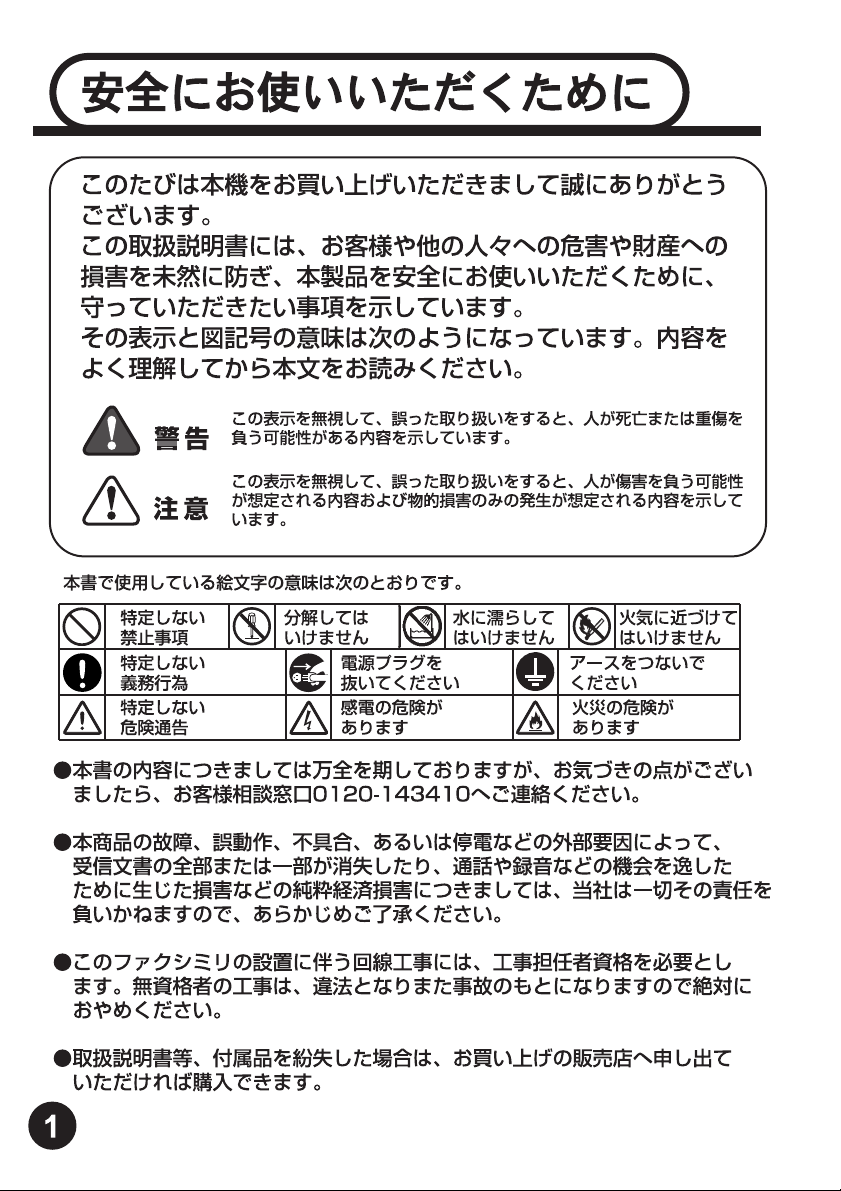
Page 3
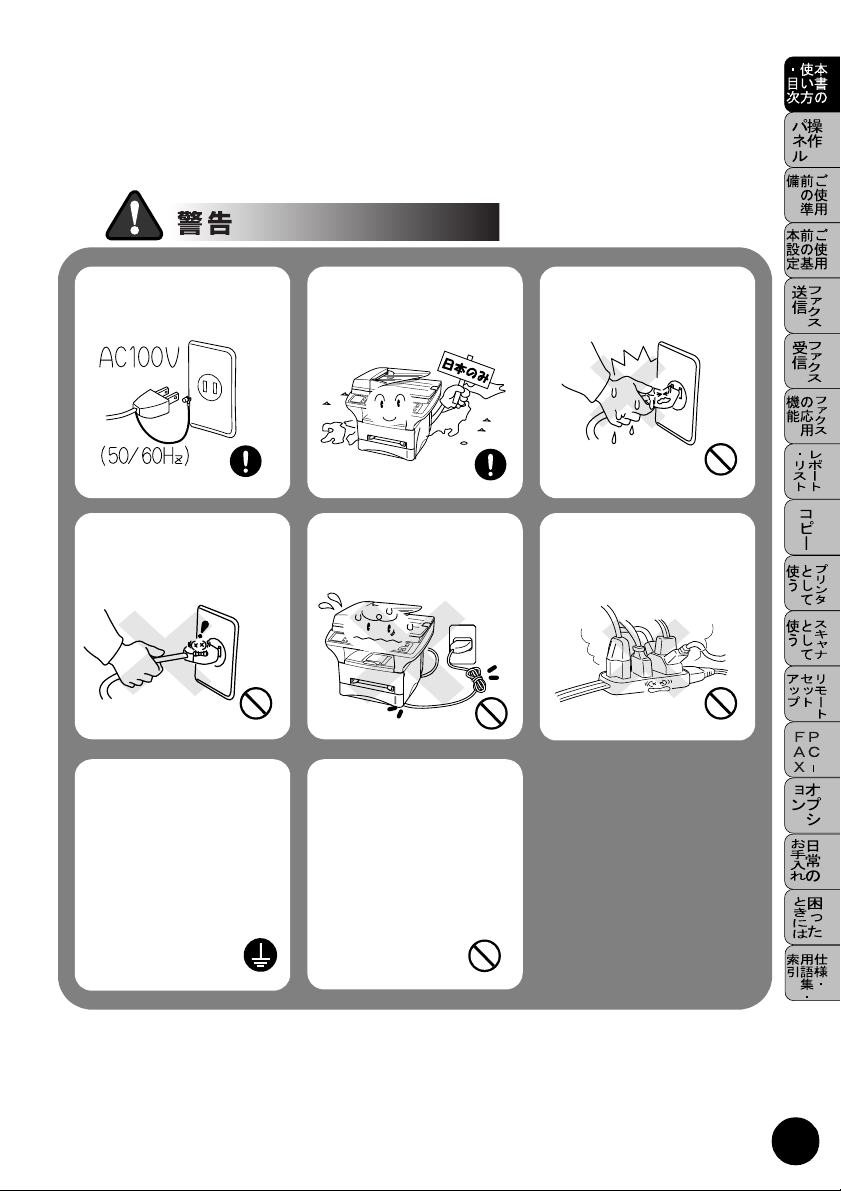
本機をいつも快適な状態で安全にお使いいただけるよう、次の点にご注意くだ
さい。
「警告・注意・お願い」をよくお読みいただき、お守りください。
● 電源について
火災や感電、やけどの原因になります。
電源は AC100V、50Hz または
60Hz でご使用ください。
電源コードを抜くときは、コー
ドを引っぱらずにプラグの本
体(金属でない部分)を持って
抜いてください。
感電防止のため必ず保護接地
を行ってください。電源コンセ
ントの保護接地端子にアース
線を確実に接続してください。
国内のみでご使用ください。
海外ではご使用になれません。
電源コードの上に重い物をの
せたり、引っぱったり、たばね
たりしないでください。
保護接地線のない延長用コー
ドを使用しないでください。保
護動作が無効になります。
ぬれた手で電源コードを抜き
差ししないでください。
タコ足配線はしないでくださ
い。
2
Page 4
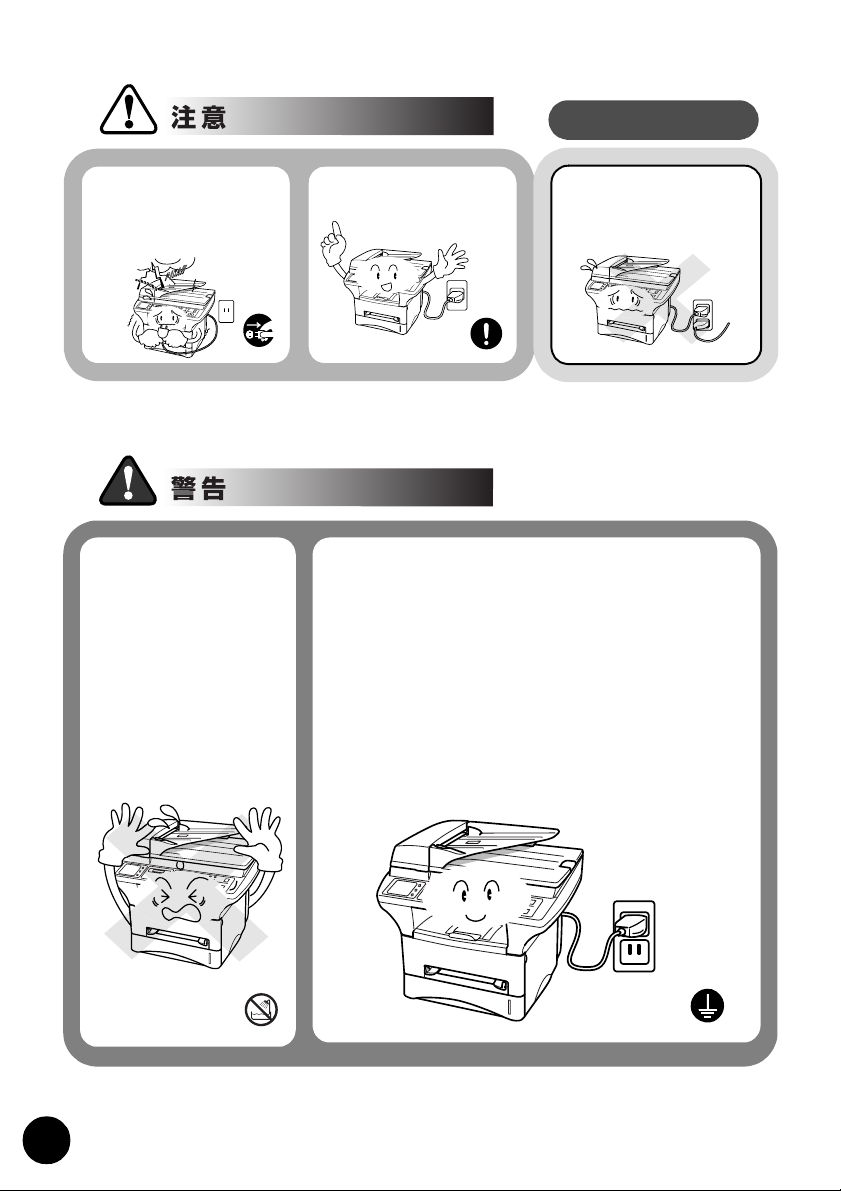
お 願 い
湿度の高い ところ
雷がはげしいときは、電源
直射日光のあたるとこ
コードをコンセントから抜い
ろ、暖房設備のそばな
てください。
また、電話機コードを本機か
ら抜いてください。
電源コードはコンセントに確
実に差し込んでください。
● このような場所に置かないで
以下の場所には設置しないでください。故障や変形、火災の原因となります。
アース線を取り付けてください
湿度の高い場所
ふろ場や加湿器のそばなど。
超音波式加湿機を使用し
ている部屋に本機を設置
しないでください。
内部が汚れ、読取りや記
録不良の原因になりま
す。
万一漏電した場合の感電防止や外部からの電圧(雷など)がか
かったとき本機を守るため、できるだけアース線を取り付けて
ください。取り付け方については
る」を参照してください。
■取り付けられるところ
●電源コンセントのアース端子
●銅片などを 65cm 以上、地中に埋
めたもの
●設置工事(第3種)が行われてい
る設置端子
電源コンセントの共用にはご
注意ください。
複写機などと同じ電源はさけ
てください。
16 ページの「本体を接続す
■絶対に取り付けてはいけない
ところ
●電話専用アース線
●避雷針
3
Page 5
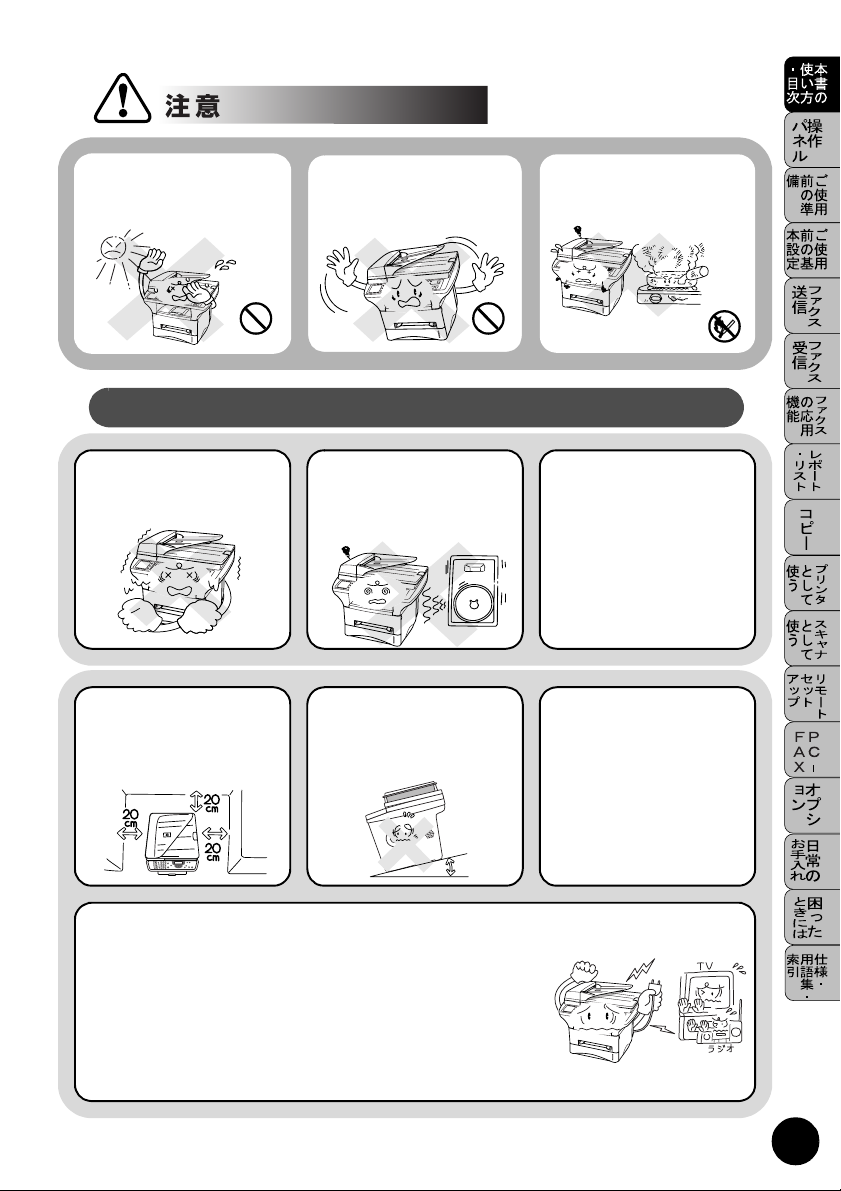
湿度の高い ところ
温度の高い場所
直射日光の当たるところ、
直射日光のあたるとこ
お 願 い
湿度の高い ところ
いちじるしく低温な場所
直射日光のあたるとこ
製氷倉庫など
ろ、暖房設備のそばな
不安定な場所
ぐらついた台の上や傾いたと
ころなど
磁気の発生する場所
テレビ、ラジオ、スピーカー、
こたつなど
油飛びや湯気の当たる場所
調理台のそばなど
高温、多湿、低温の場所
本機をお使いいただける環境
の範囲は次のとおりです。
温度: 10 ~ 32.5 ℃
湿度:
20 ~ 80%
(結露なし)
壁のそば
このファクシミリを正しく使
用し性能を維持するために設
湿度の高い ところ
置スペースを確保してくださ
直射日光のあたるとこ
い。
傾いたところ
水平な机、台の上に設置してく
ださい。傾いたところに置くと
正常に動作しない場合があり
ます。
ろ、暖房設備のそばな
電波障害時の対処
近くに置いたラジオへ雑音が入ったり、テレビ画面にちらつきやゆがみが
発生したり、コードレス電話の子機で通話できなくなる場合があります。
その場合は電源コードをコンセントから
を抜くことにより、ラジオやテレビなどが正常な状態に回復するようでし
たら、次のような方法を試みてください。
・本体をテレビから遠ざける。
・本体またはテレビなどの向きを変える。
・本体をコードレス電話の親機から遠ざける。
1 度抜いてください。電源コード
◎急激に温度が変化する場所
◎風が直接あたる場所
(クーラー、換気口など)
◎ホコリ、鉄粉や振動の多い
場所
◎換気の悪い場所
◎揮発性可燃物やカーテンに
近い場所
4
Page 6
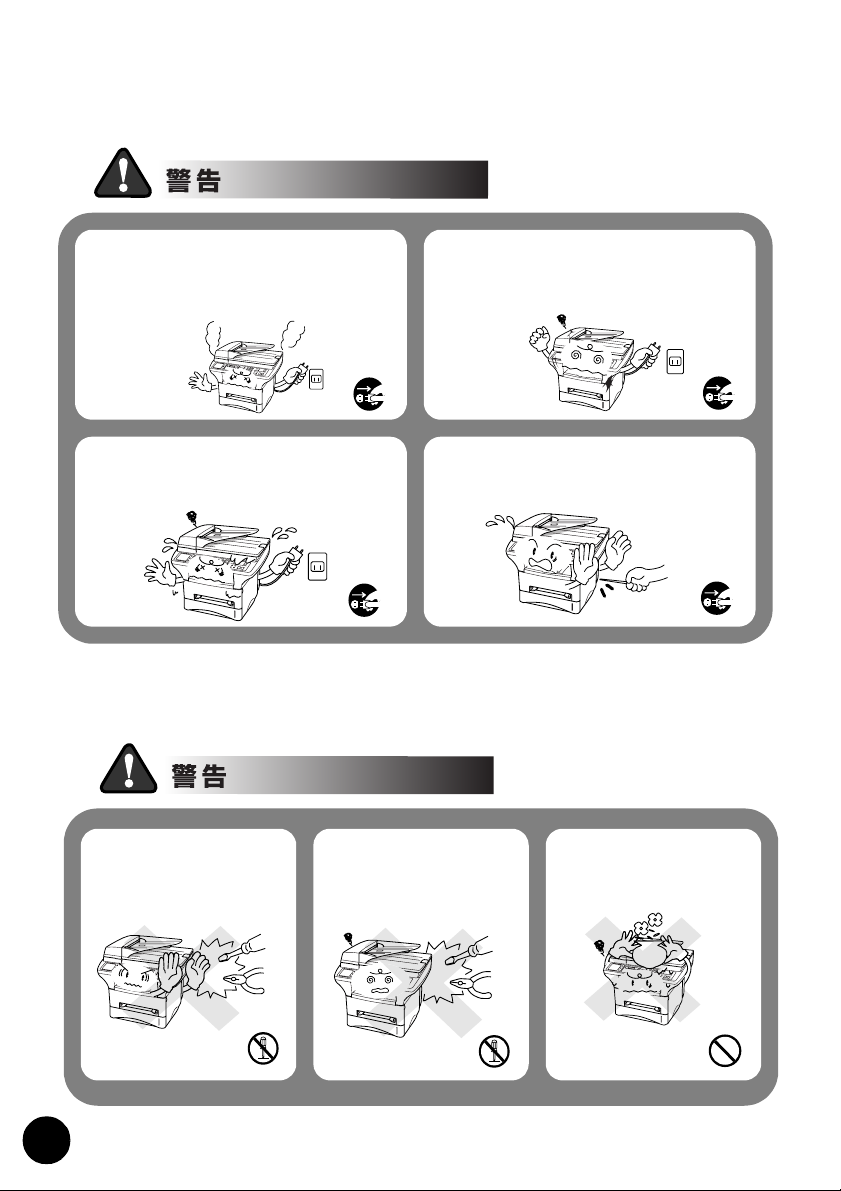
● もしもこんなときには
そのまま使用すると火災、感電の原因となります。必ず電源コードをコンセン
トから抜いてください。
煙が出たり、異臭がしたとき
すぐに電源コードをコンセントから抜いて、
販売店にご相談ください。
お客様による修理は危険ですから絶対にお止
めください。
内部に水が入ったとき
電源コードをコンセントから抜いて、販売店
にご相談ください。
● その他のご注意
故障や火災、感電の原因となります
本機を落としたり、キャビネットを破損し
たとき
電源コードをコンセントから抜いて、販売店にご
相談ください。
内部に異物が入ったとき
電源コードをコンセントから抜いて、販売店にご
相談ください。
分解しないでください。
法律で罰せられることがあり
ます。
5
改造しないでください。
修理などは販売店にご相談く
ださい。法律で罰せられること
があります。
本機の上に水、薬品などを
置かないでください。
Page 7
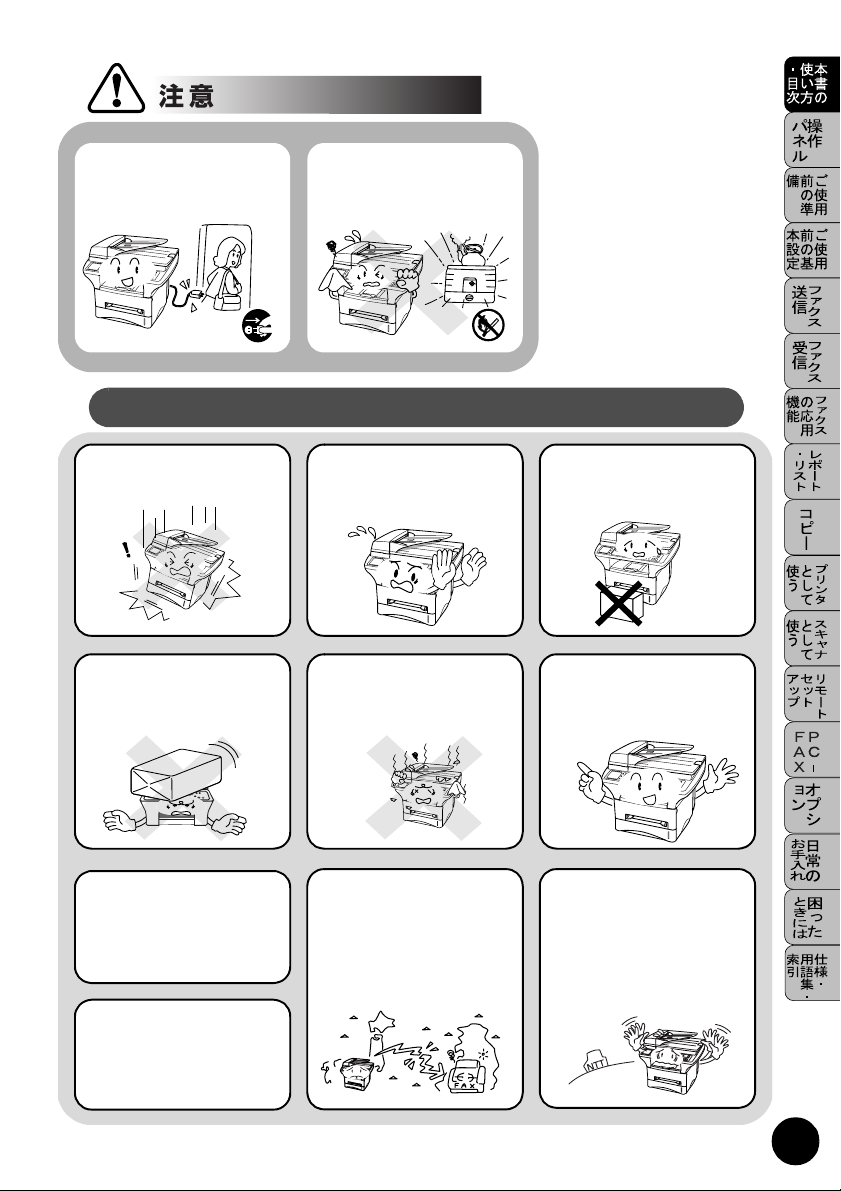
長期不在するときは電源
コードをコンセントから抜
いてください。
お 願 い
火気を近づけないでくださ
い。
故障や火災・感電の原因となり
ます。
落下、衝撃を与えないで
湿度の高い ところ
ください。
直射日光のあたるとこ
ろ、暖房設備のそばな
このファクシミリの上に重
い物を置かないでください。
本機に貼られているラベ
ル類ははがさないでくだ
さい。
動作中に電源コードを抜い
たり、開閉部を開けたりし
ないでください。
室内温度を急激に変えないで
ください。
装置内部が結露するおそれがあ
ります。
海外通信をご利用になるとき
回線の状況により正常な通信が
できない場合があります。
原稿や記録紙の排出の妨げ
になりますので本体前方に
は物を置かないでください。
指定以外の部品は使用しな
いでください。
NTT の支店・営業所から遠
距離の場合には、お使いに
なれないことがありますの
で、最寄りの
営業所へご相談ください
(
116 番)。
NTT の支店、
梱包されている部品は必
ず取り付けてください。
6
Page 8
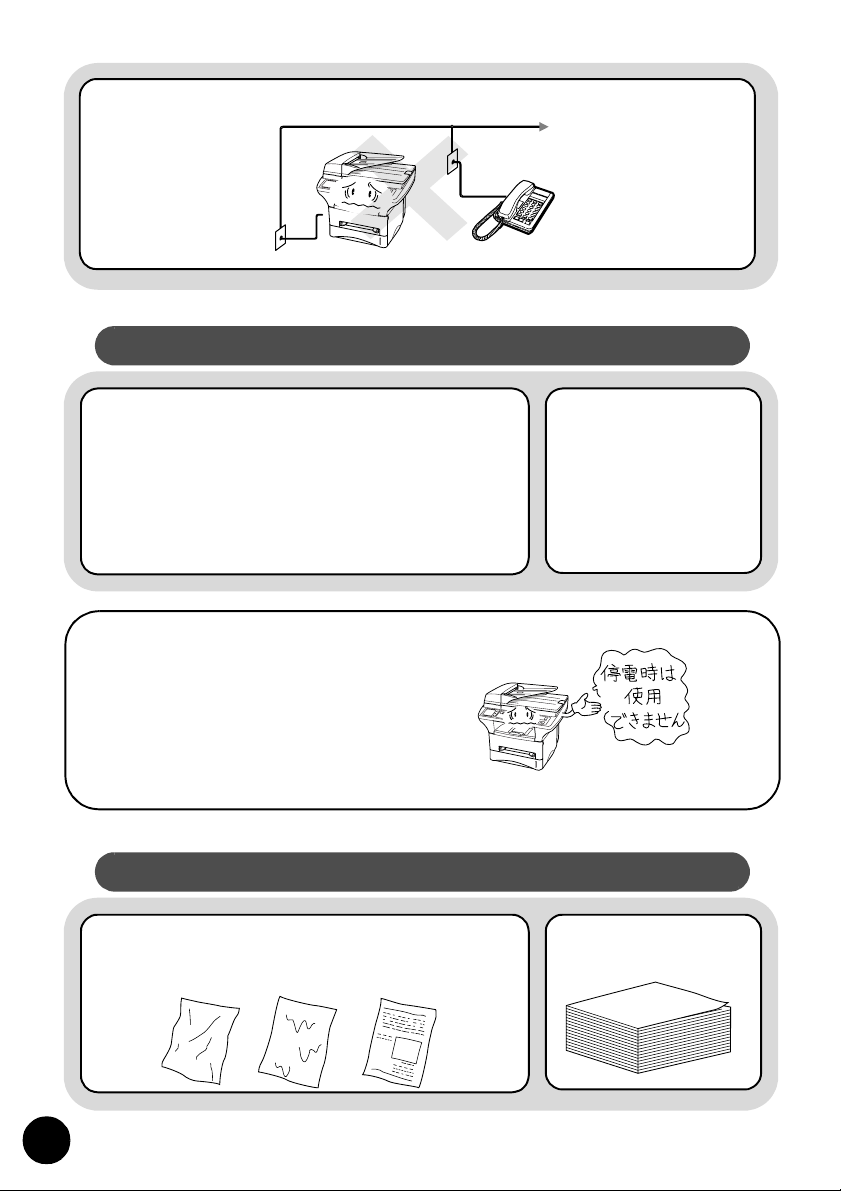
1つの電話回線に並列接続すると通信エラーなどの原因になりますのでおやめください。
● 停電がおきたときは
お 願 い
停電時にはデータの種類によってただちに消去されるデー
湿度の高い ところ
タがあります。
直射日光のあたるとこ
●消去されないデータ ●消去されるデータ(停電後、2、3
ろ、暖房設備のそばな
・ワンタッチダイヤル 日は保存される)
・短縮ダイヤル ・通信管理レポート
・グループダイヤル ・受信メモリー文書
・各種登録・設定の内容 ・送信メモリー文章
停電中はファクスの送受信ができません。
外付電話機は機器によって使用できます
(外付電話機の取扱説明書をご覧くださ
い)。本機の機能はすべて使用できなく
なります。
● 記録紙について
お 願 い
湿度の高い ところ
使用する記録紙にはご注意ください
直射日光のあたるとこ
しわ、折れのある紙、湿っている紙などは使用しないでください。
ろ、暖房設備のそばな
無停電復旧時について
1 日以上停電が続いた場合は、
日付の再設定をしてください。
保管は直射日光、高温、
高湿を避けてください。
7
Page 9
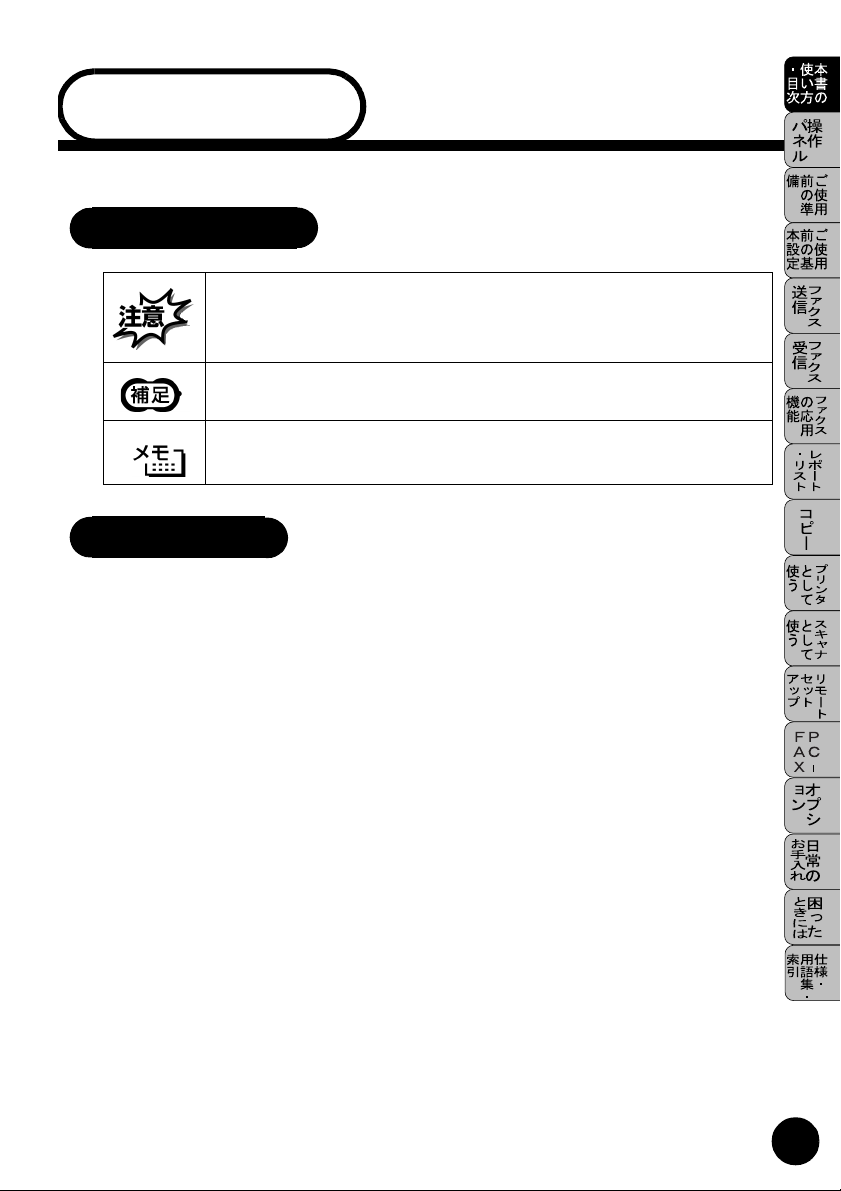
本書の表記
本文中では、マークおよび商標について、以下のように表記しています。
マークについて
本機をお使いになるにあたって、守っていただきたいことが
らを説明しています。
本機の操作手順に関する補足情報を説明しています。
知っていると役に立つ情報や、関連事項の参照ページをご案
内しています。
商標について
Windows®95 の正式名称は、Microsoft® Windows® 95 operating system です。
Windows® 98 の正式名称は、Microsoft® Windows® 98 operating system です。
Windows® 98SE の正式名称は、Microsoft® Windows® 98 Second Edition
operating system
Windows® 2000 Professional
Professional operating system
Windows® Me の正式名称は、Microsoft® Windows® Millennium Edition
operating system
Windows® XP の正式名称は、Microsoft® Windows® XP operating system です。
Windows NT® Workstation 4.0
operating system Version 4.0
本文中では、OS 名称を略記しています。
Microsoft 、Windows および Windows NT は、米国 Microsoft Corporation の米
国およびその他の国における登録商標です。
Apple、Macintosh は、アップルコンピュータ社の商標です。
Adobe、Photoshop は Adobe Systems Incorporated(アドビシステムズ社)の
商標です。
Pentium は、Intel Corporation の登録商標です。
本書に記載されているその他の会社名および製品名は、各社の商標または登録
商標です。
です。
です。
の正式名称は、
です。(本文中では
の正式名称は、
です。(本文中では
Microsoft® Windows® 2000
Windows® 2000
Microsoft® Windows NT® Workstation
Windows NT
と表記しています。)
®
と表記しています。)
8
Page 10
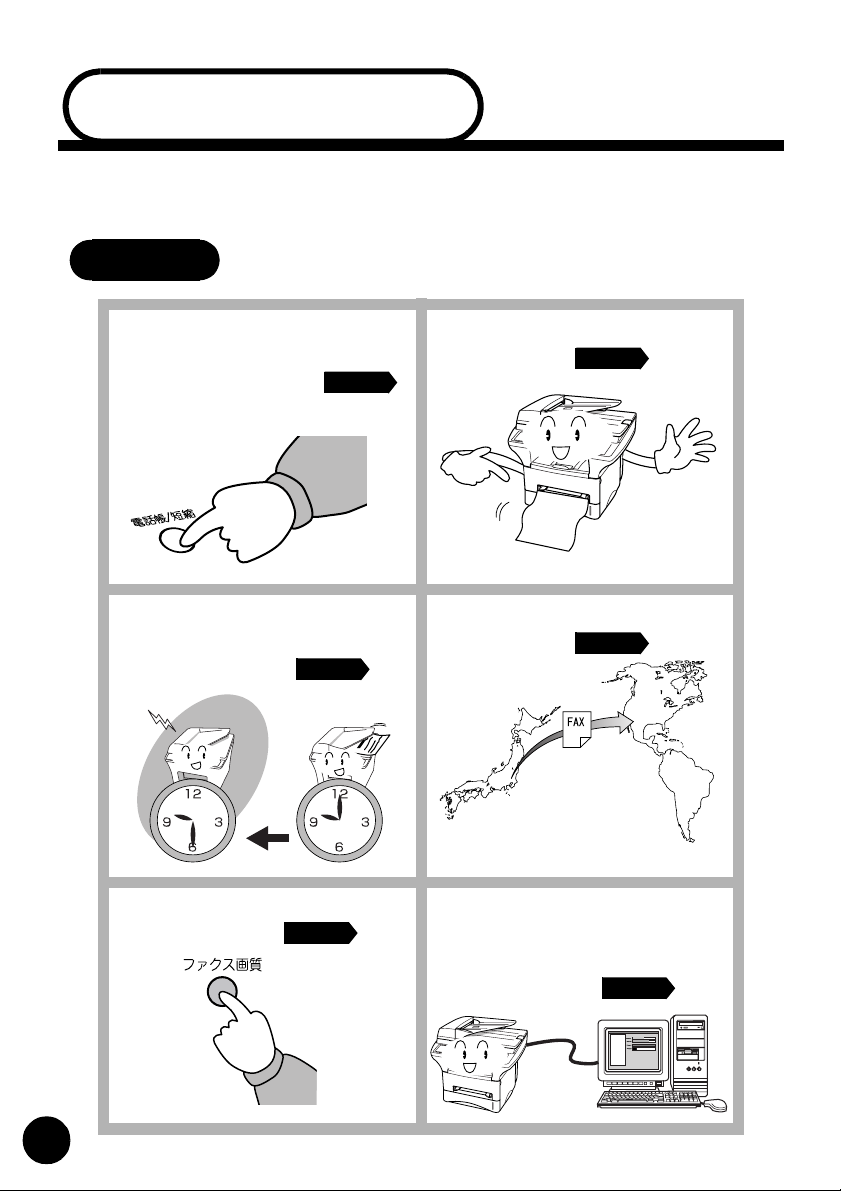
やりたいこと目次
あなたの「○○したい」から該当ページを参照できます。
各機能をご利用になる前に「ご使用前の準備」を必ずお読みください。
ファクス
● 簡単に送信したい。
(ワンタッチダイヤル、短縮
ダイヤル、電話帳)
P. 6 0
● 指定した時刻に送信
したい。
(タイマー送信)
P. 8 5
● ファクスをきれいに
送信したい。
P. 7 4
● 自動で受信したい。
(自動受信)
P. 9 4
● 海外に送信したい。
(海外送信)
P. 8 2
● PC を使ってワンタッ
チダイヤル、短縮ダイ
ヤルなどの設定を簡単
に行いたい。
P. 196
9
Page 11
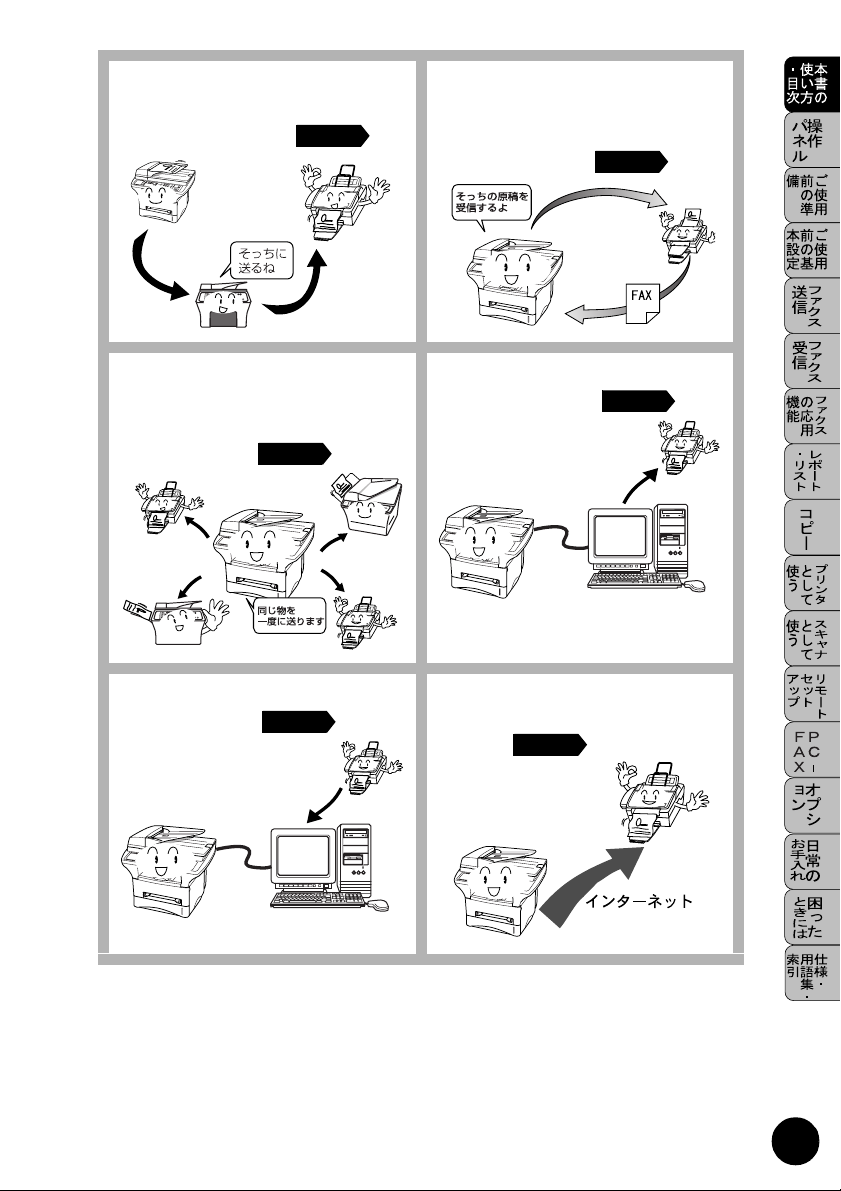
●外出先で受信した
い。
(ファクス転送)
P. 11 2
● 受信側ファクシミリ
からの操作で原稿を
受け取りたい。
(ポーリング)
P. 107
● 複数の相手に同じ文
書をまとめて送信し
たい。
(同報送信)
●
PC でファクスを受
信したい。
P. 7 9
P. 219
● PC からファクスを
送信したい。
P. 202
● インターネットを使
用してファクスした
P. 237
い。
10
Page 12
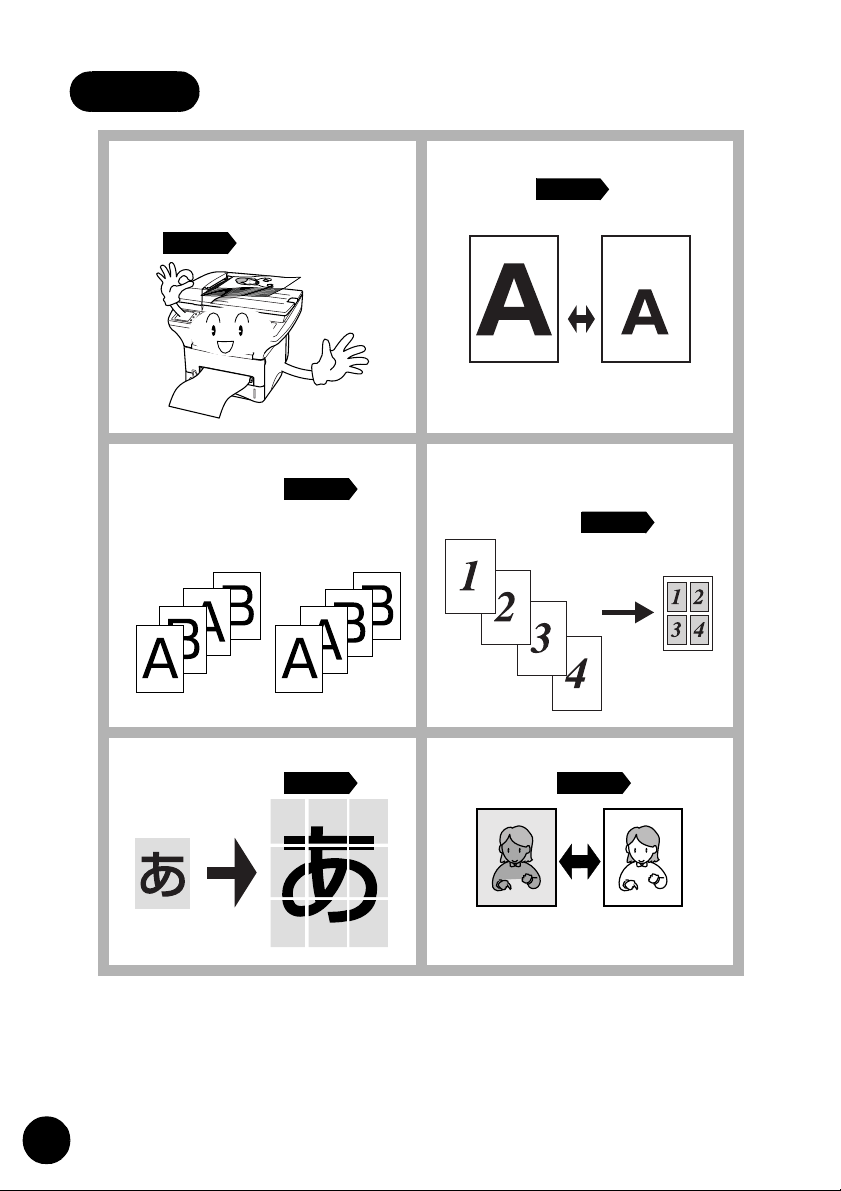
コピー
● たくさんの文書を連
続コピーしたい。
(ADF:原稿送り装置)
P. 134
●効率よく複数部コ
ピーしたい。
ソートコピー スタックコピー
ADF のみ
P. 143
●拡大 / 縮小コピーし
たい。
● 複数の文書を
P. 138
1 枚に
コピーしたい。
(2IN1,4IN1)
P. 141
11
● ポスターサイズにコ
ピーしたい。
P. 141 P. 139
● 画質を明るく(暗く)
したい。
Page 13
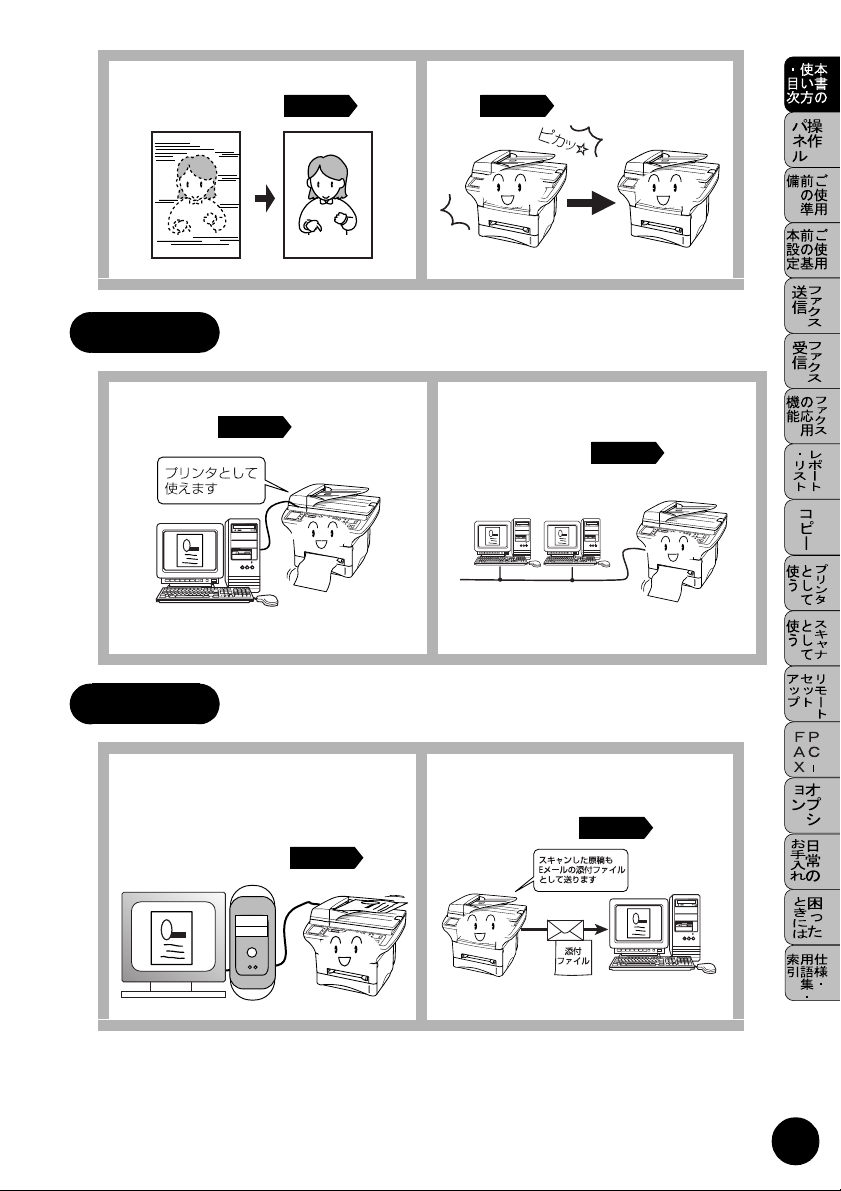
●写真をきれいにコ
ピーしたい。
プリンタ
● 光源を消したい。
P. 145 P. 255
● プリンタとして使い
たい。
P. 152
スキャナ
● 文字や写真をそのま
PC データにした
ま
い。
(PC スキャン)
P. 177
● ネットワーク内で本機
を共有プリンタとして
使いたい。
P. 238
● 画像ファイルを
E メールに添付して
送りたい。
P. 181
12
Page 14
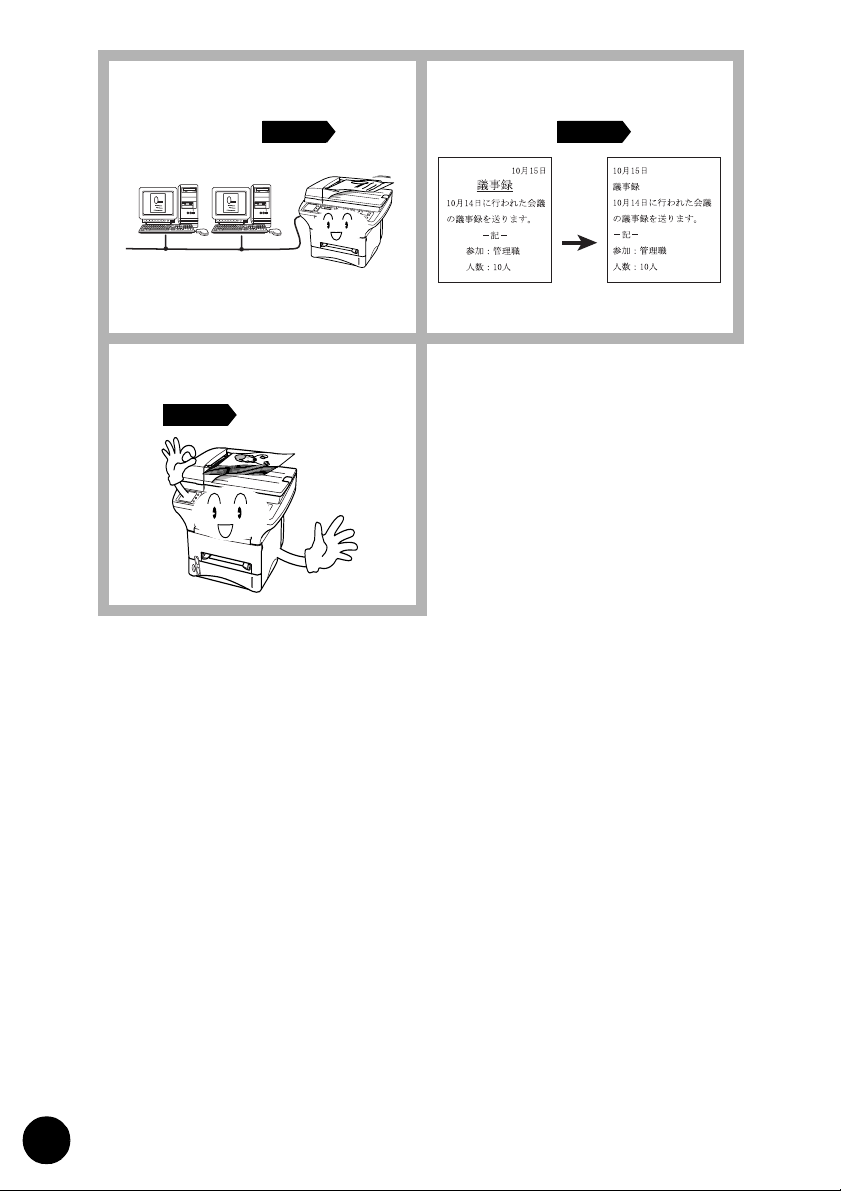
● ネットワーク内で本機
を共有スキャナとして
使いたい。
● 複数の原稿をまとめ
てスキャンしたい。
P. 184
P. 237 P. 183
● 画像ファイルをテキ
ストファイルに変換
したい。
13
Page 15
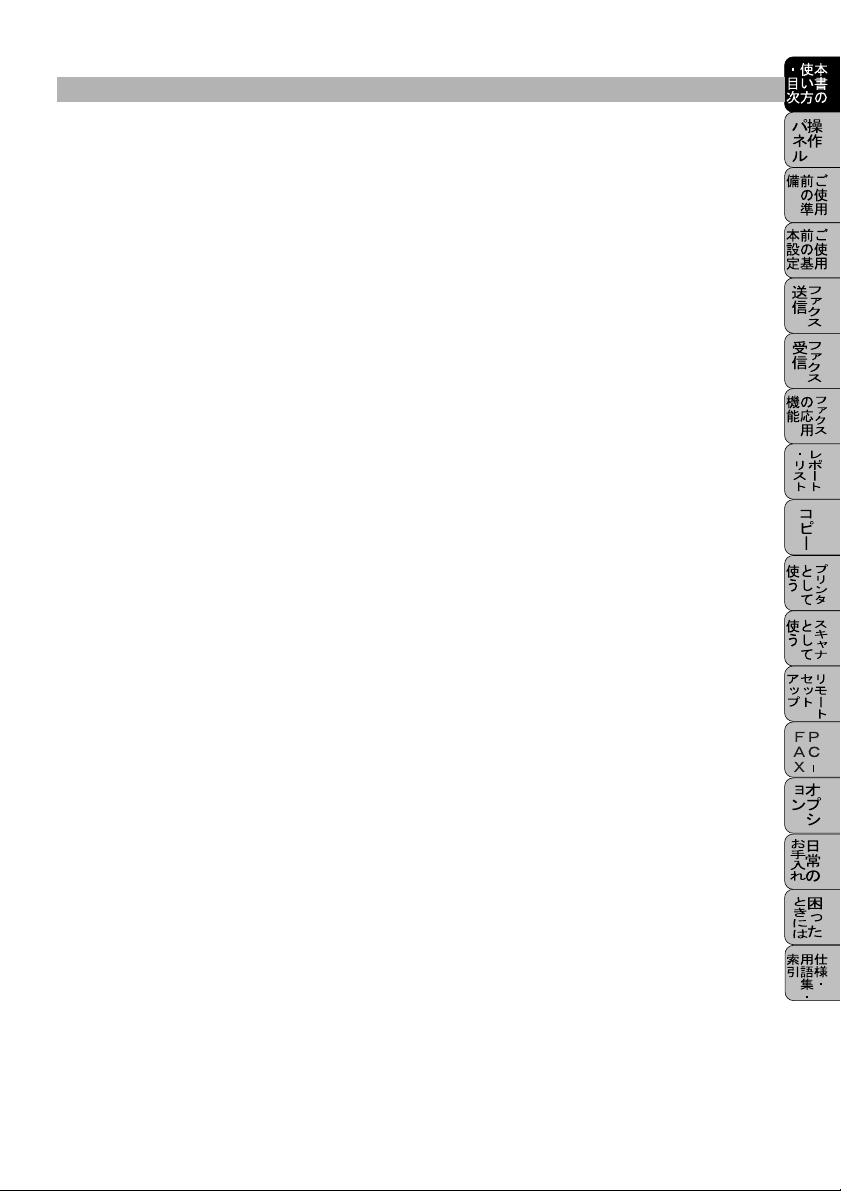
目次
第 1 章 操作パネル........................................... 1
各部の名称とはたらき .............................................. 2
第 2 章 ご使用前の準備.................................... 5
商品を確認する ........................................................ 6
付属品を確認する ........................................................................... 6
記録紙の規格 .................................................................................. 8
セットできる記録紙枚数 ................................................................. 8
記録紙について ........................................................ 8
使用できる記録紙 ........................................................................... 9
推奨する記録紙............................................................................... 9
記録紙の印刷可能範囲について..................................................... 10
接続と設定をする ................................................... 12
ドラムユニットを取り付ける ........................................................ 12
スキャナロックレバーを解除する ................................................. 13
記録紙をセットする...................................................................... 14
手差しスロット............................................................................. 15
電話機コードと電源コードを接続する .......................................... 16
回線種別を設定する................................................ 18
自動で回線種別を設定する............................................................ 18
手動で回線種別を設定する............................................................ 19
利用中の電話回線の種別を調べる ................................................. 20
日付・時刻を合わせる〔時計セット〕............................................ 21
ご使用前の設定をする ............................................ 21
名前とファクス番号を登録する〔発信元登録〕.............................. 22
発信元登録を消去する .................................................................. 23
文字入力をする............................................................................. 24
受信モードを選ぶ ......................................................................... 26
本機の接続イメージ...................................................................... 28
第 3 章 ご使用前の基本設定........................... 33
ディスプレイの特徴................................................ 34
ディスプレイについて .................................................................. 34
登録 • 設定の基本操作................................................................... 36
機能設定する.......................................................... 36
機能一覧 ....................................................................................... 37
目次 i
Page 16
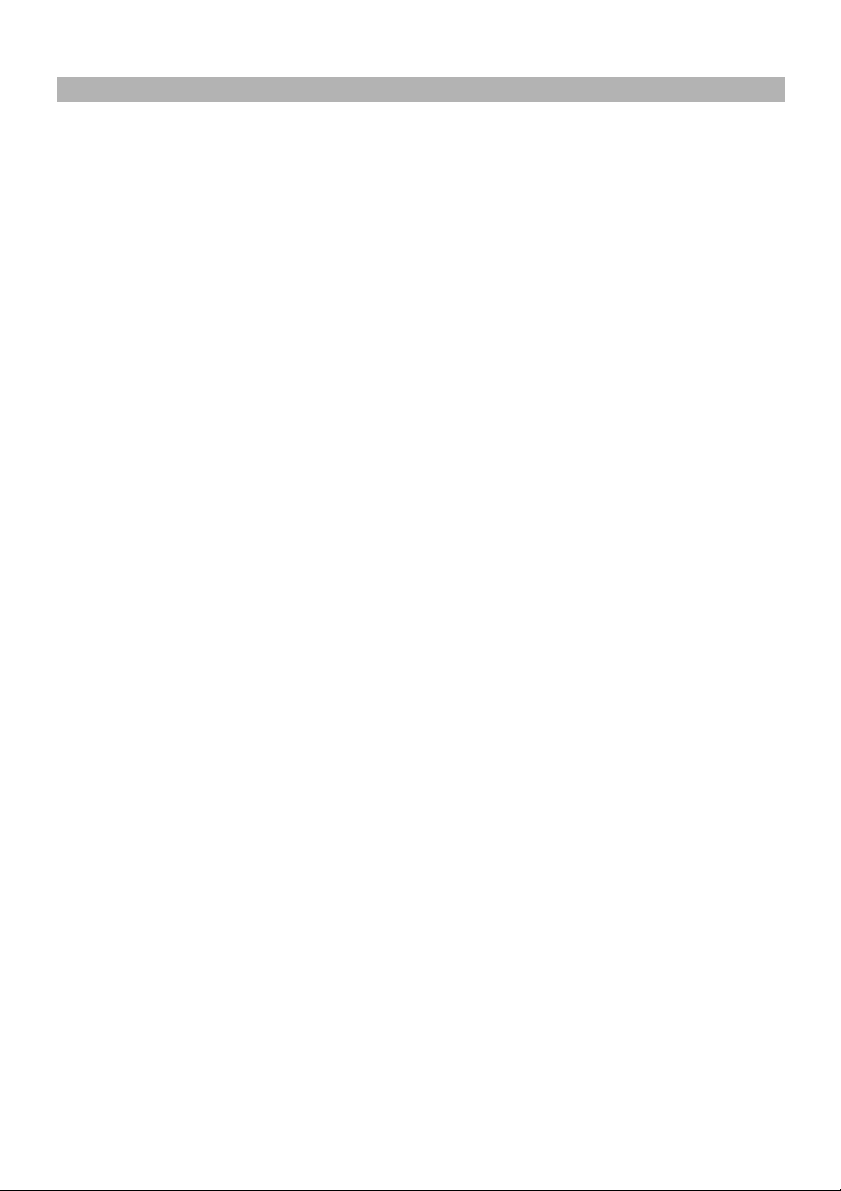
基本設定を変更する................................................ 43
着信ベルの音量を調節する............................................................ 43
キータッチ音量を変える〔キータッチ & ブザー音量〕................... 44
スピーカー音量を調節する............................................................ 45
カセット #2( オプション ) をオンにする ....................................... 46
トナーを節約する ......................................................................... 48
スリープモードを設定する............................................................ 49
印刷濃度を調節する...................................................................... 50
ディスプレイの表示言語を切り替える〔英語・日本語〕................. 51
ドラム寿命を確認する .................................................................. 52
第 4 章 ファクス送信 ..................................... 53
ファクスを送信する前に......................................... 54
原稿サイズ ................................................................................... 54
原稿の読み取り範囲...................................................................... 55
ファクスを送信する〔デュアルアクセス〕..................................... 56
(自動原稿送り装置)から送信する....................................... 56
ADF
ファクスを送信する................................................ 56
原稿台ガラスから送信する〔自動送信〕......................................... 58
ファクスを手動で送信する............................................................ 59
ファクス送信を途中で止める ........................................................ 59
便利にダイヤルする................................................ 60
ダイヤルのしかた ......................................................................... 60
同じ相手にもう一度送信する〔再ダイヤル ].................................. 61
電話帳を使って送信する ............................................................... 62
ii 目次
電話帳を作成する ................................................... 64
ワンタッチダイヤルを登録する..................................................... 64
ワンタッチダイヤルを変更する..................................................... 66
短縮ダイヤルを登録する ............................................................... 67
短縮ダイヤルを変更する ............................................................... 68
グループダイヤルを登録する ........................................................ 70
グループダイヤルを変更する ........................................................ 72
ファクスを便利に送信する ..................................... 73
画質を設定する〔一時的に変更する〕............................................ 73
画質を設定する[設定内容を保持する]......................................... 74
原稿濃度を設定する[一時的に変更する]..................................... 75
送付書を付けて送信する ............................................................... 76
送付書のオリジナルコメントを登録する ....................................... 78
同じ原稿を数か所に送信する〔順次同報送信〕.............................. 79
原稿を直接送信する〔リアルタイム送信〕..................................... 81
海外へ送信する〔海外送信モード〕................................................ 82
Page 17
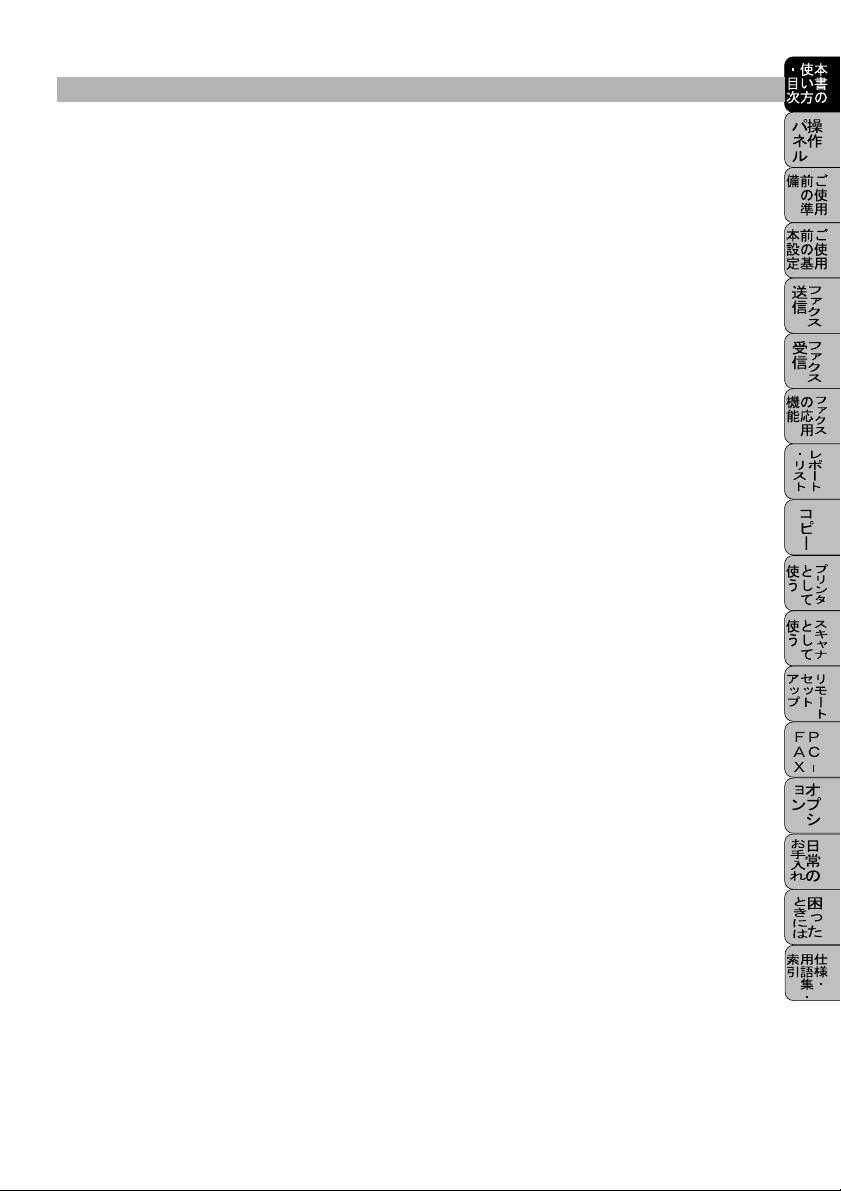
送信する時刻を固定する〔タイマー送信時間〕.............................. 84
指定した時刻に送信する〔タイマー送信〕..................................... 85
メモリー内の文書を同じ相手に一括送信する〔取りまとめ送信〕... 86
送信待ち確認・送信待ちファクス解除 .......................................... 87
第 5 章 ファクス受信 ..................................... 89
ファクスを受信する................................................ 90
受信モードについて...................................................................... 90
受信モードを選ぶ ......................................................................... 94
メモリー代行受信について............................................................ 96
手動でファクスを受信する............................................................ 96
着信ベル回数を設定する ............................................................... 97
呼び出しベル回数を設定する ........................................................ 98
親切受信で受信する...................................................................... 99
外付電話機からファクスを受信させる〔リモート番号〕............... 100
リモート起動設定のしかた.......................................................... 101
自動的に縮小受信する ................................................................ 102
第 6 章 ファクスの応用機能......................... 103
相手の操作で原稿を送信する................................ 104
ポーリング送信の設定 ................................................................ 104
機密ポーリング送信の設定.......................................................... 105
ポーリング受信の設定 ................................................................ 107
本機の操作で相手の原稿を受信する...................... 107
機密ポーリング受信の設定.......................................................... 108
時刻指定ポーリングの設定 〔タイマーポーリング受信〕............. 109
メモリー受信を設定する....................................... 110
メモリー受信を設定する ............................................................. 110
メモリーに入ったファクスを出力する ........................................ 111
電話呼び出し機能とファクス転送 ......................... 112
電話呼び出し機能とファクス転送について.................................. 112
ファクス転送の流れ.................................................................... 112
ファクス転送の設定を行う.......................................................... 113
電話呼び出し機能の流れ ............................................................. 114
電話呼び出し機能の設定を行う................................................... 114
外出先から本機を操作する ................................... 116
リモコンアクセスをする ............................................................. 116
外出先からファクスを取り出す................................................... 118
外出先からファクス転送番号を変更する ..................................... 119
暗証番号を設定する.................................................................... 120
目次 iii
Page 18
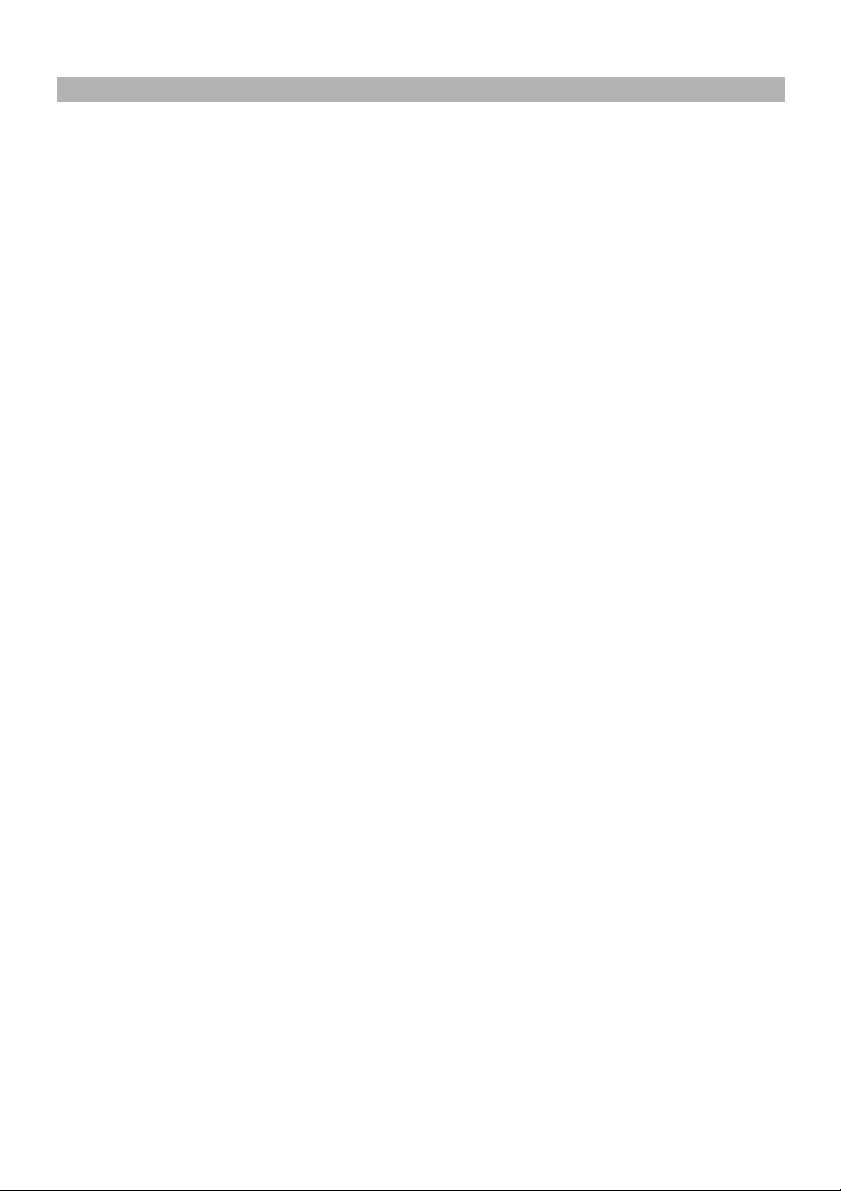
リモコンアクセスで設定できる機能〔コマンド一覧〕.................. 121
第 7 章 レポート・リストについて............... 123
レポートのプリント.............................................. 124
レポートとリストの種類 ............................................................. 124
機能案内リストをプリントする................................................... 125
ダイヤルリストをプリントする................................................... 125
通信管理レポートをプリントする ............................................... 125
送信レポートをプリントする ...................................................... 126
設定内容リストをプリントする................................................... 126
消耗品シートをプリントする ...................................................... 126
送信レポートの出力設定 ............................................................. 127
通信管理レポートの出力間隔を設定............................................ 128
第 8 章コピー............................................. 129
コピーをする前に ................................................. 130
コピー機能について.................................................................... 130
原稿サイズ ................................................................................. 132
コピーの読み取り範囲 ................................................................ 133
コピーをする........................................................ 134
ADF を使ってコピーする............................................................ 134
原稿台ガラスからコピーする ...................................................... 135
iv 目次
コピー設定:一時的に設定する ............................ 136
拡大・縮小コピーをする ............................................................. 138
コピーの明るさを設定する〔コントラスト〕................................ 139
コピー枚数を設定する ................................................................ 139
原稿のタイプを設定する ............................................................. 140
マルチレイアウトコピー ............................................................. 141
複数部コピーをする〔スタック/ソートコピー〕......................... 143
記録紙のタイプを設定する.......................................................... 145
お買い上げ時の設定変更について ............................................... 146
コピー設定:設定内容を保持する ......................... 146
お買い上げ時の初期設定を変更する〔原稿タイプ〕...................... 147
お買い上げ時の設定を変更する コピーの明るさ〔コントラスト〕 148
お買い上げ時の初期設定を変更する〔記録紙タイプ〕.................. 149
お買い上げ時の初期設定を変更する〔記録紙タイプ〕
「キロクシ カセット#
2」が ON の場合 ................................ 150
Page 19
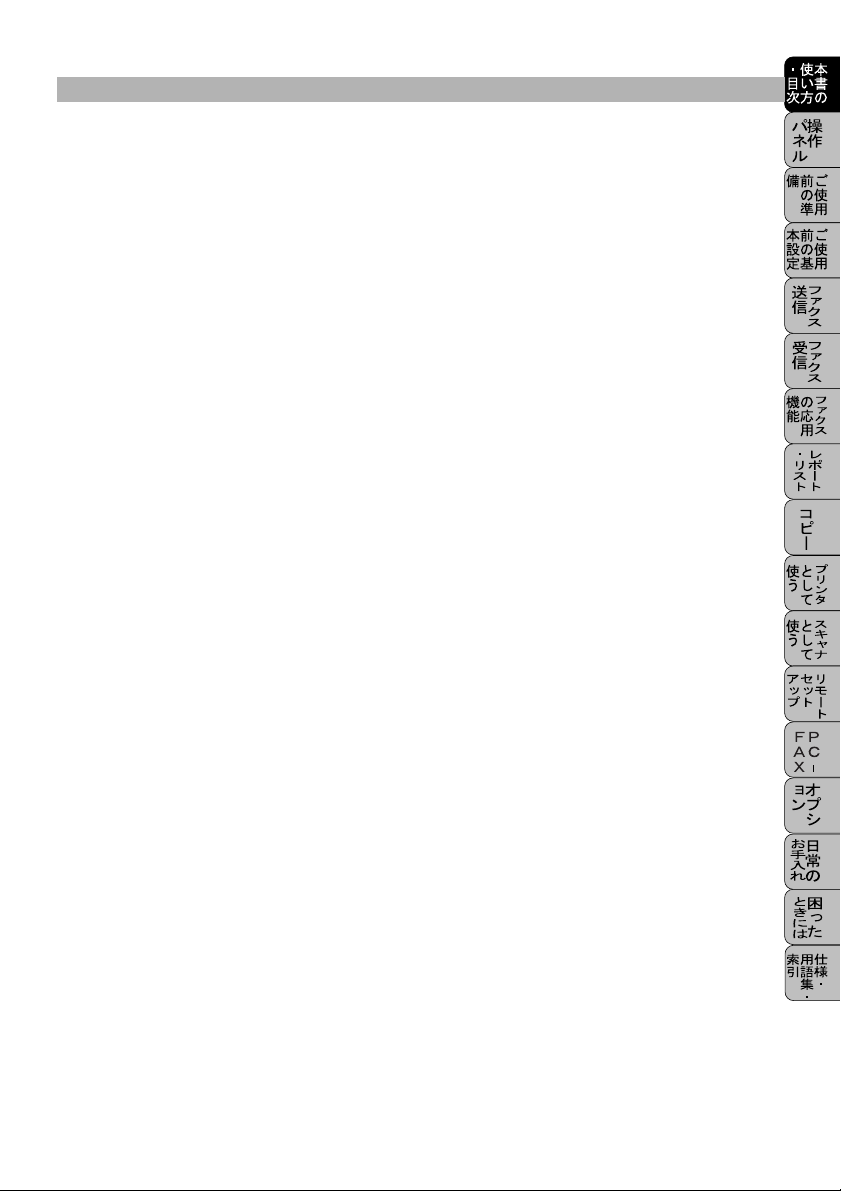
第 9 章 プリンタとして使う......................... 151
プリンタとして使用する前に................................ 152
ドライバをインストールする ...................................................... 152
プリンタとしての特長 ................................................................ 152
Windows
ドライバでの設定内容:Windows
XP/NT
[ 基本設定 ] タブでの設定項目..................................................... 157
拡張機能 ] タブでの設定項目 ..................................................... 160
[
オプション ] タブでの設定項目.................................................. 168
[
サポート ] タブでの項目............................................................ 170
[
ドライバでの設定内容:Windows
[ レイアウト ] タブでの設定項目.................................................. 171
用紙/品質 ] タブでの設定項目.................................................. 172
[
デバイスの設定 ] タブでの設定項目........................................... 174
[
®
でプリンタドライバの設定をする........ 155
®
®
4.0........................................................... 157
95/98/98SE/Me/
®
2000 .............. 171
Macintosh™ でプリンタドライバの設定をする .... 175
第 10 章スキャナとして使う......................... 177
スキャナとして使う前に :Windows
ドライバをインストールする ...................................................... 178
Presto!™PageManager
Brother OCR
について ............................................................... 180
について .............................................. 178
スキャナとして使う:Windows
スキャンボタンを利用する.......................................................... 181
画像をテキストに変換する〔OCR 機能〕..................................... 183
原稿をスキャンする.................................................................... 184
®................................... 178
®........................................... 181
スキャナとして使う:Macintosh™ ...................... 192
Macintosh™ でスキャニングする............................................... 192
スキャナウィンドの設定項目 ...................................................... 193
第 11 章MFC リモートセットアップ............. 195
リモートセットアップについて ............................ 196
設定できる項目........................................................................... 197
ダイヤル登録をする.................................................................... 198
ボタンの説明 .............................................................................. 199
目次 v
Page 20
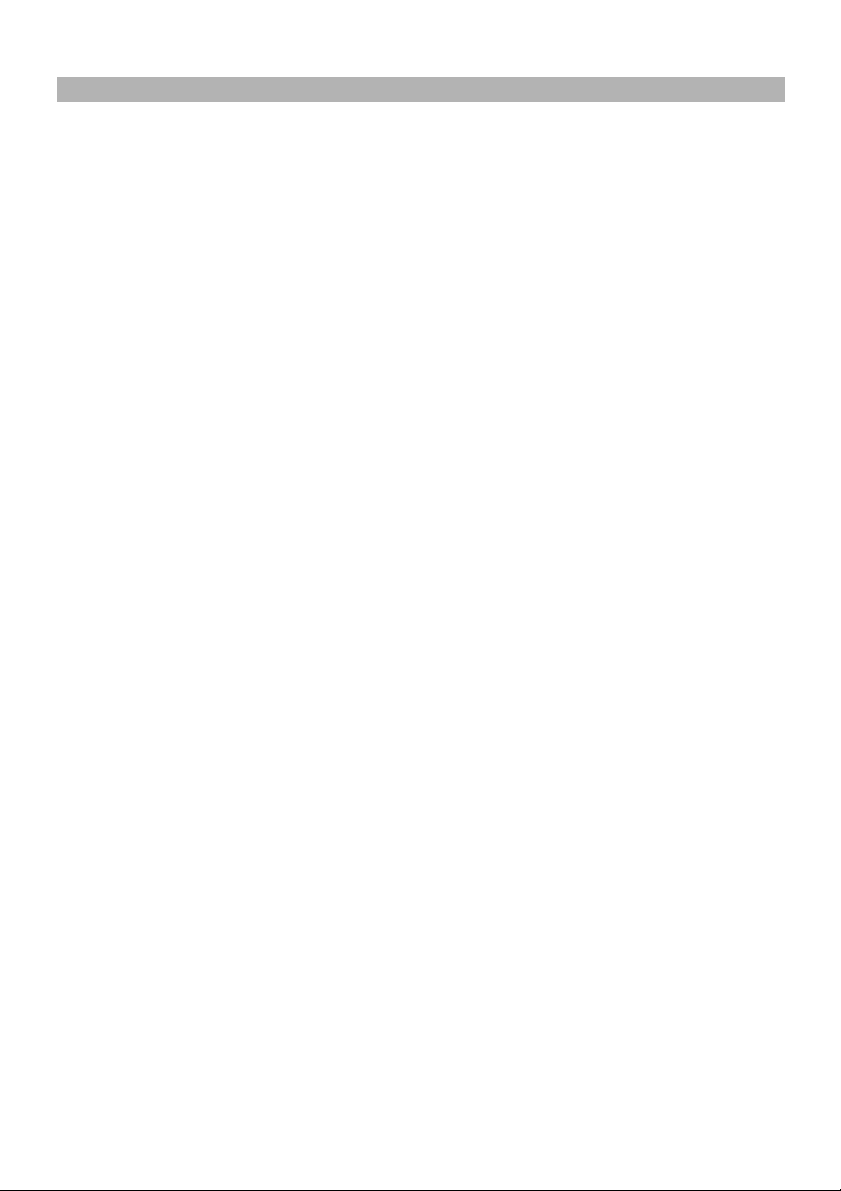
第 12 章PC-FAX .......................................... 201
PC-FAX を使用する:Windows®95/98/98SE/Me/2000/
®
XP/NT
4.0........................................................... 202
PC-FAX を利用してファクスを送信する..................................... 202
ファクススタイル画面を使用してファクス送信する.................... 202
シンプルスタイル画面を使用してファクス送信する.................... 204
PC-FAX 送信を使用するための設定:
Windows®95/98/98SE/Me/2000/XP/NT®4.0 ....... 206
個人情報を設定する.................................................................... 206
送信の設定 ................................................................................. 207
電話帳にメンバーを登録する ...................................................... 208
ワンタッチダイヤルに相手先を登録する ..................................... 209
登録した相手先をワンタッチダイヤルから削除する.................... 210
同報送信用のグループを設定する ............................................... 211
メンバー情報を編集する ............................................................. 212
メンバーやグループを削除する................................................... 213
電話帳をエクスポートする.......................................................... 214
電話帳にインポートする ............................................................. 216
送付書を作成する ....................................................................... 217
ファクス受信 ........................................................................ 219
PC
ファクスを直接 PC に取り込むための設定①
:Windows
本機の PC ファクス受信設定 ...................................................... 219
®
......................................................... 219
ファクスを直接 PC に取り込むための設定②
:Windows
[PC-FAX 受信 ] の起動................................................................ 220
Brother PC-FAX
(
Windows®95/98/98SE/Me/NT®4.0/2000)................................ 220
新規 PC ファックス受信メッセージの表示
Windows®95/98/98SE/Me/NT®4.0)......................................... 221
(
®
95/98/98SE/Me/2000/NT®4.0........... 220
受信設定
vi 目次
ファクスを直接 PC に取り込むための設定②
:Windows
FAX のセットアップをする......................................................... 222
FAX
®
XP .................................................... 222
の設定をする ...................................................................... 223
PC-FAX を使用する:Macintosh™...................... 226
PC-FAX を利用してファクスを送信する..................................... 226
Macintosh™
電話帳に宛先を新規登録する ...................................................... 228
新規グループを登録する ............................................................. 229
のアプリケーションからファクスを送る ................ 227
Page 21
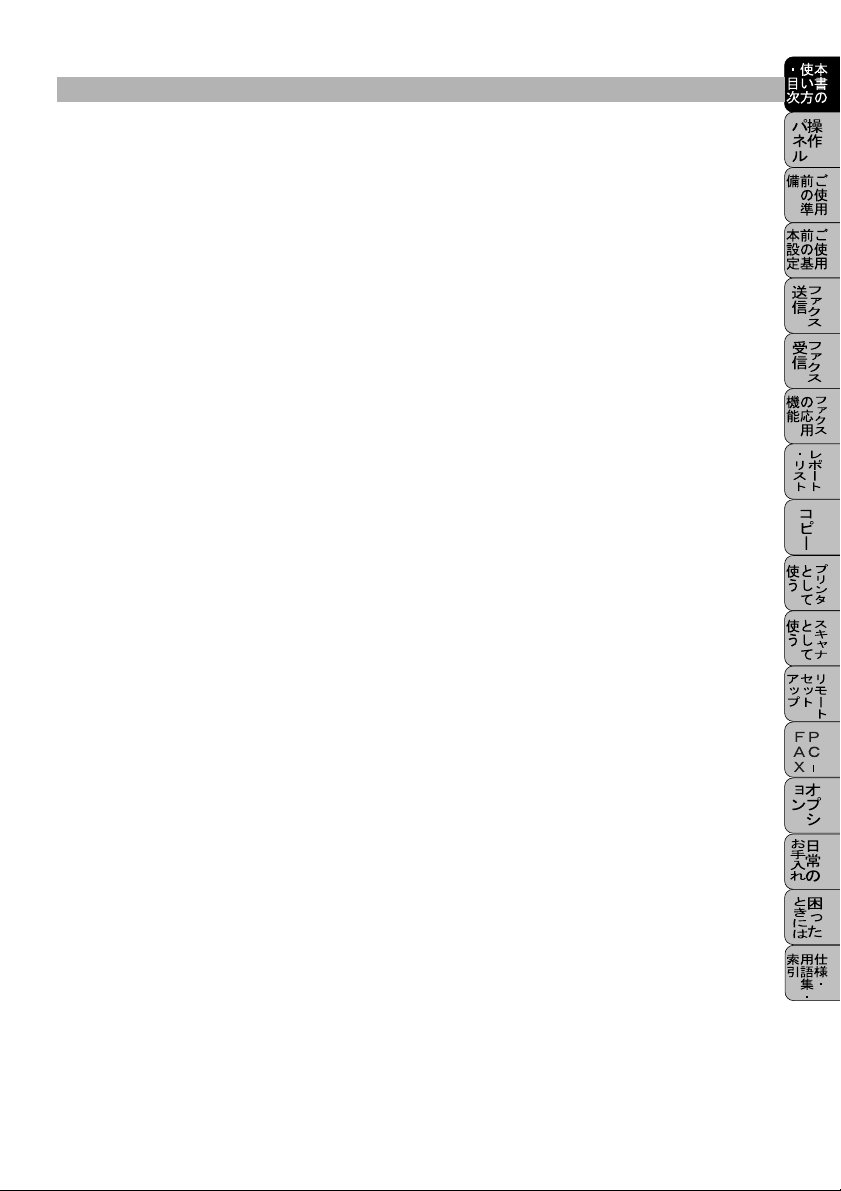
第 13 章オプション....................................... 231
メモリーボード .................................................... 232
メモリーボードの取り付け.......................................................... 233
記録紙カセット #2................................................ 236
記録紙の規格 .............................................................................. 236
セットできる記録紙枚数 ............................................................. 236
推奨する記録紙........................................................................... 236
ネットワーク(LAN)ボード................................ 237
インターネットファクス機能 ...................................................... 237
ネットワークスキャナ機能 .............................................. 237
E-Mail
ネットワーク PC ファクス送信機能 ............................................ 238
ネットワークプリンタ機能.......................................................... 238
第 14 章日常のお手入れ................................ 239
紙詰まりについて ................................................. 240
紙詰まりのときのメッセージ ...................................................... 240
の入り口で原稿が詰まったときは ....................................... 240
ADF
内で原稿が詰まったときは ................................................. 241
ADF
紙詰まり ..................................................................................... 241
記録紙が記録紙カセットで詰まったときは.................................. 242
記録紙が本体内部で詰まったときは............................................ 243
フィーダに記録紙が詰まったときは............................................ 244
定期メンテナンス ................................................. 245
スキャナの清掃........................................................................... 245
プリンタの清掃........................................................................... 246
ドラムユニットのお手入れ.......................................................... 248
トナーカートリッジの交換.......................................................... 249
ドラムユニットの交換 ................................................................ 252
光源を消す ........................................................... 255
第 15 章困ったときには................................ 257
困ったときには .................................................... 258
こんなときには........................................................................... 258
エラーメッセージ ....................................................................... 259
本機で問題が発生した場合.......................................................... 261
故障かな?と思ったら ................................................................ 267
本装置の規格........................................................ 277
目次 vii
Page 22
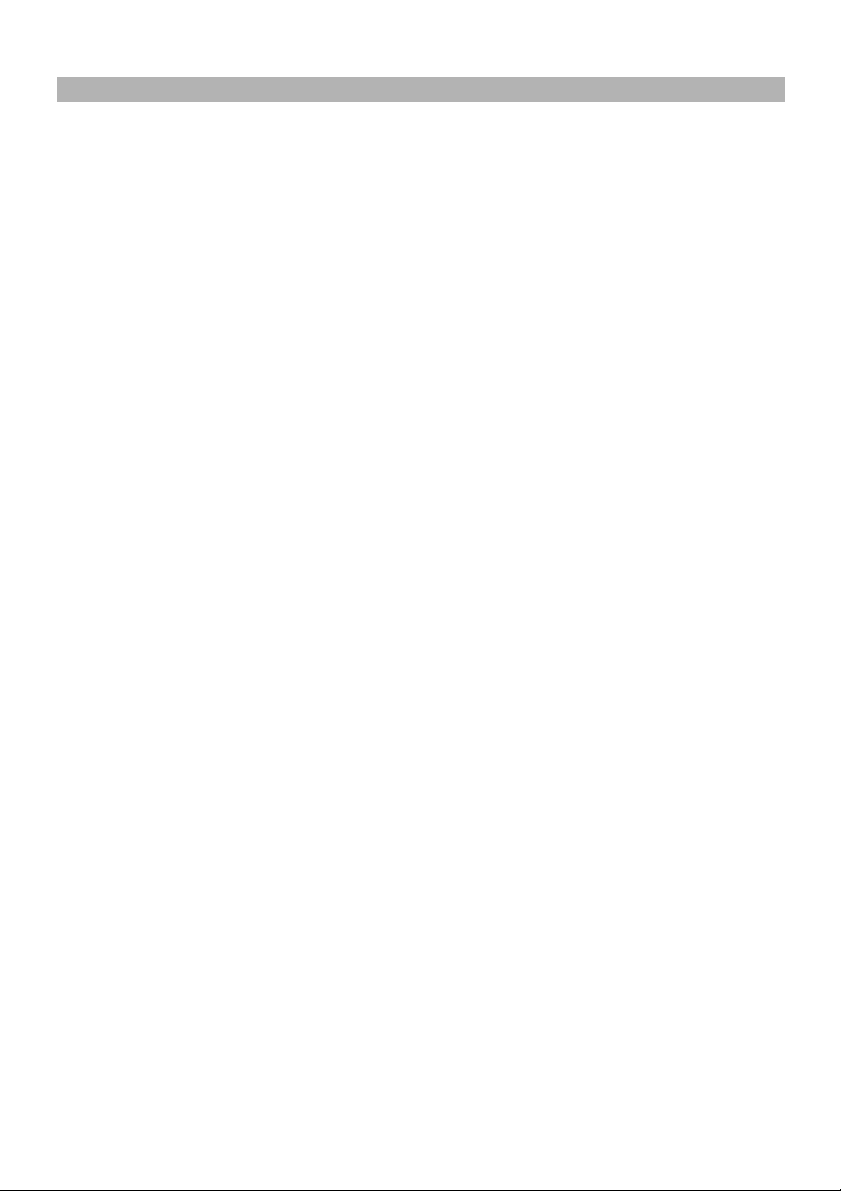
国際エネルギースタープログラム ............................................... 277
規格 .................................................................................. 277
VCCI
ファクシミリ .............................................................................. 278
本装置の仕様........................................................ 278
プリンタ・スキャナ.................................................................... 279
電源と使用環境........................................................................... 279
主な仕様............................................................... 280
コンピュータ環境〔Windows®〕.................................................. 280
コンピュータ環境〔Macintosh™〕.............................................. 281
viii 目次
Page 23
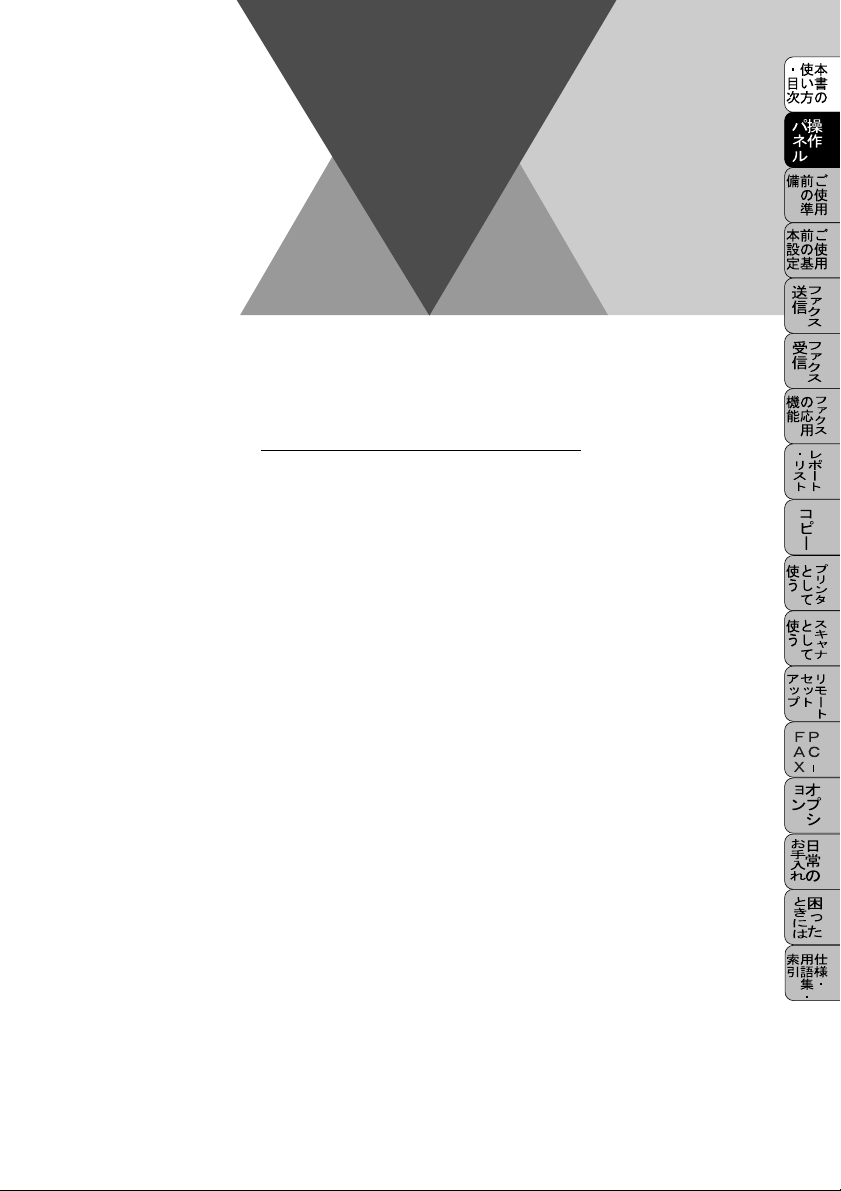
1章
操作パネル
■ 各部の名称とはたらき .................................................................... 2
Page 24
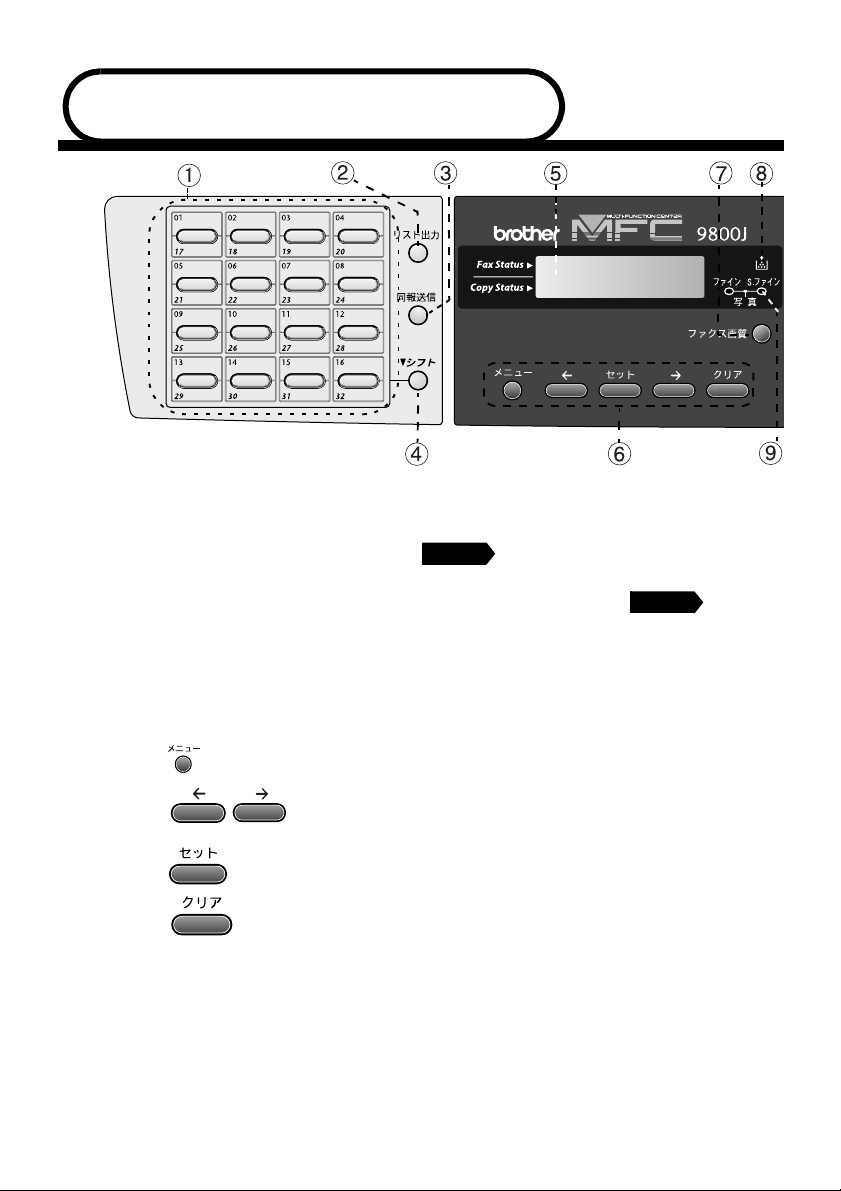
各部の名称とはたらき
①ワンタッチボタン
あらかじめ登録したワンタッチダイヤルまたはグループダイヤルを使用するときに押し
ます。
②リスト出力ボタン
各種レポートリストを印刷出力します。
③同報送信
同じ原稿を複数の送信先を設定して一度に送信するときに押します。
④シフトボタン
ワンタッチダイヤルの
がらワンタッチボタンを押します。
⑤ディスプレイ
月日、時刻、宛先、電話番号、各動作の状態やエラーメッセージを表示します
⑥設定機能
• メニューモードに入るときに押します。
17 ~ 32 を登録またはダイヤルするときに、このボタンを押しな
P. 124
P. 7 9
• 各種登録 • 設定で選択するとき、ディスプレイのカーソルを左右に
• 各種機能の設定、各種データの登録のときに押します。
• 入力した値をクリアするとき、機能モードの手順を 1 つ前に戻すときに押
⑦ファクス画質ボタン
ファクス送信する原稿に合わせて、解像度を設定するときに押します。
⑧トナー残量表示ランプ
トナーの残量が少なくなると点灯します。
⑨解像度表示ランプ
解像度を表示します。「ファイン」、「
灯によって状態を表示します。
LED が両方とも消えているときは「標準」です。)
2 1 章 操作パネル
動かすときに押します。
します。
S. ファイン」、「写真」、「標準」の 4 種類があり、点
(2 つの LED が点灯しているときは「写真」です。2 つの
Page 25
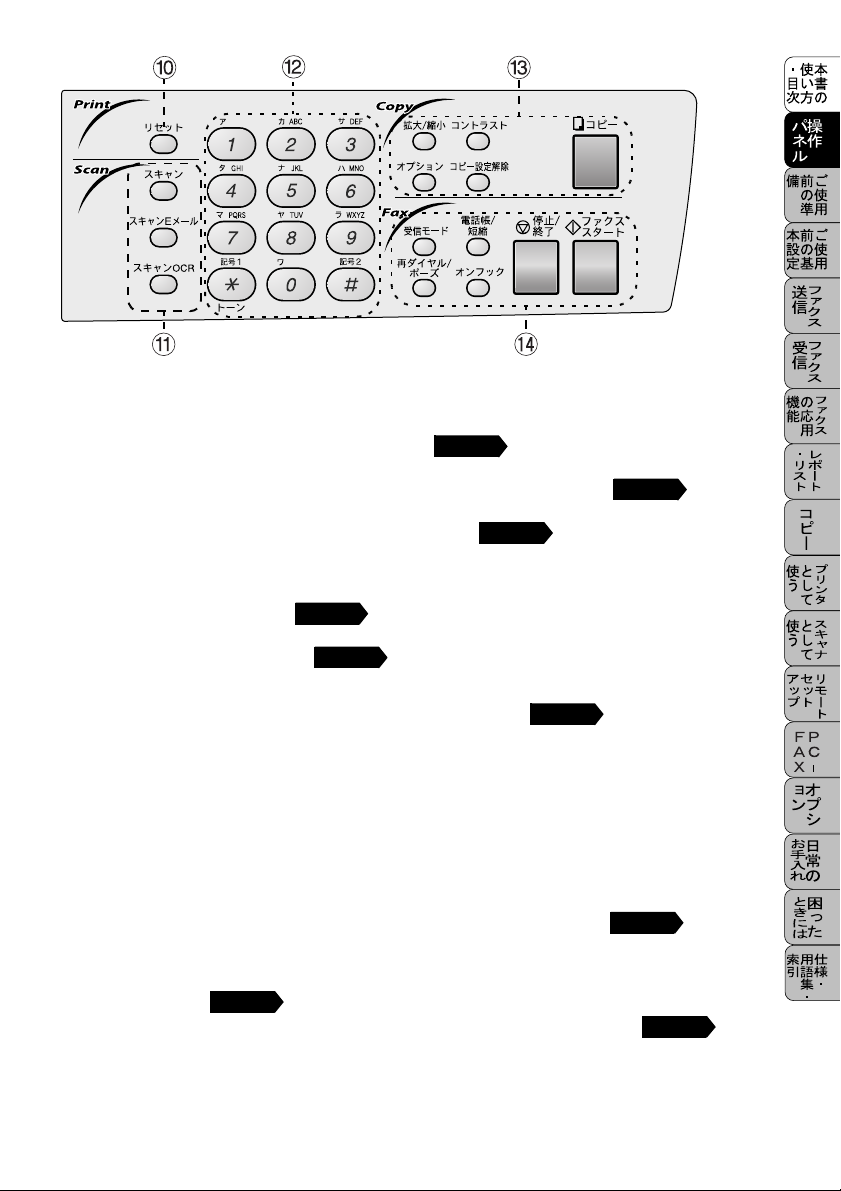
⑩リセットボタン
プリンタのメモリーの中のデータをすべて削除したいときに押します。
⑪スキャナ機能
• スキャンボタン
原稿をスキャンするときに押します。
P. 181
• スキャン E メールボタン
スキャンしたイメージを
E メールに添付するときに押します。
• スキャン OCR ボタン
OCR スキャンするときに押します。
原稿を
⑫ダイヤルボタン
ダイヤルするときや、発信元データなどの文字入力をするときに押します。
⑬コピー機能
• 拡大 / 縮小ボタン
/ 縮小コピーをするときに押します。
拡大
• コントラストボタン
コピーの明るさ(コントラスト)を変更するときに押します。
P. 138
P. 139
P. 182
• オプションボタン
コピーの設定を一時的に変更するときに押します。
• コピー設定解除
/ 縮小、コントラスト、原稿、画質の一時的に設定された内容を解除するとき
拡大
に押します。
コピーの拡大
行わないときはクリアされます。保持されている間はディスプレイに表示されます。
/ 縮小、コントラスト、用紙、画質の設定は 45 秒までに次のコピーを
P. 136
• コピーボタン
⑭ファクス機能
原稿をコピーするときに押します。
• 受信モード
受信モードを変更するときに押します。
• 再ダイヤル / ポーズボタン
最後にダイヤルした番号を再びダイヤルするときに押します。
ダイヤル番号の入力時にポーズを入れるときに押します。
• 電話帳 / 短縮ボタン
短縮ダイヤルやグループダイヤルに登録されている電話番号を検索するときに押し
ます。
P. 6 2
あらかじめ登録した短縮ダイヤルをダイヤルするときに押します。
• オンフックボタン
ファクスを手動送信するときに押します。
• 停止 / 終了ボタン
ファクス送信または操作を中止するとき、機能モードを解除するときに押します。
• ファクス スタートボタン
ファクスを送信するときや受信するときに押します。
P. 181
P. 6 1
P. 6 0
各部の名称とはたらき
3
Page 26
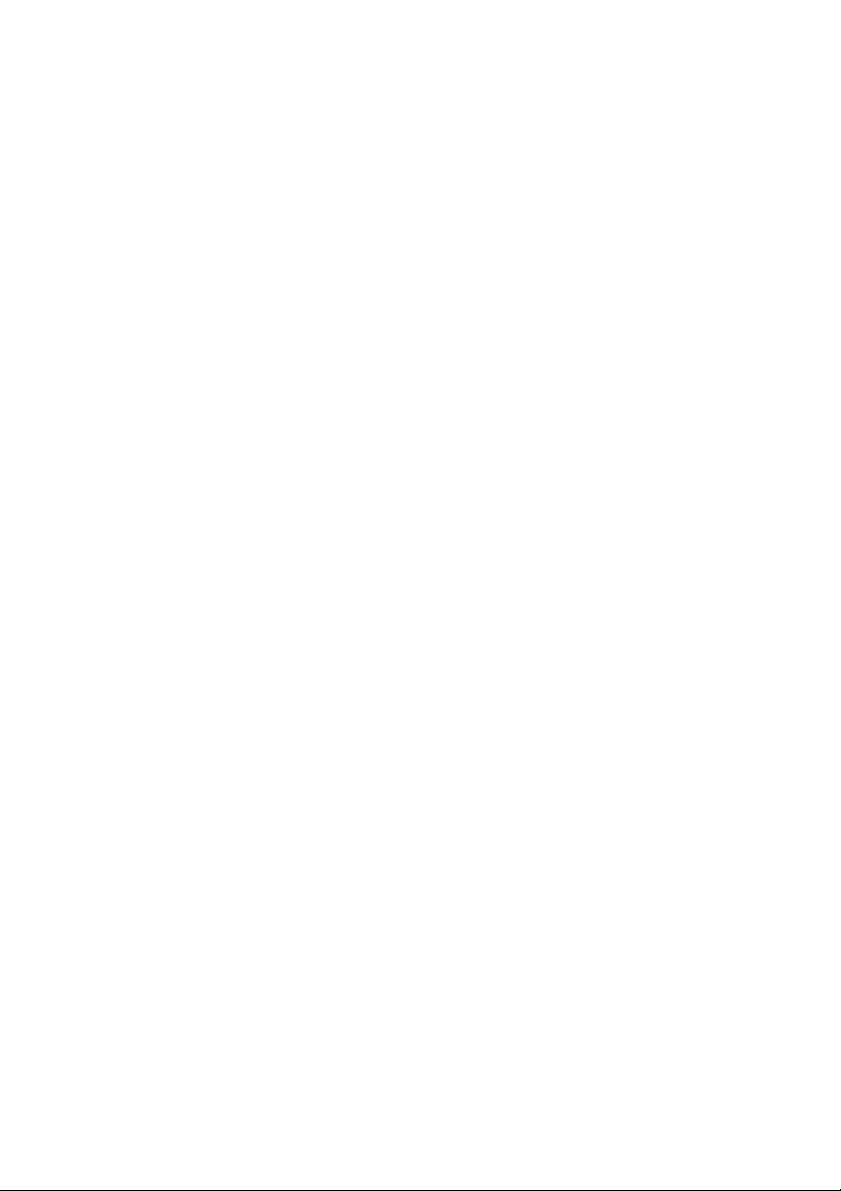
4 1 章 操作パネル
Page 27
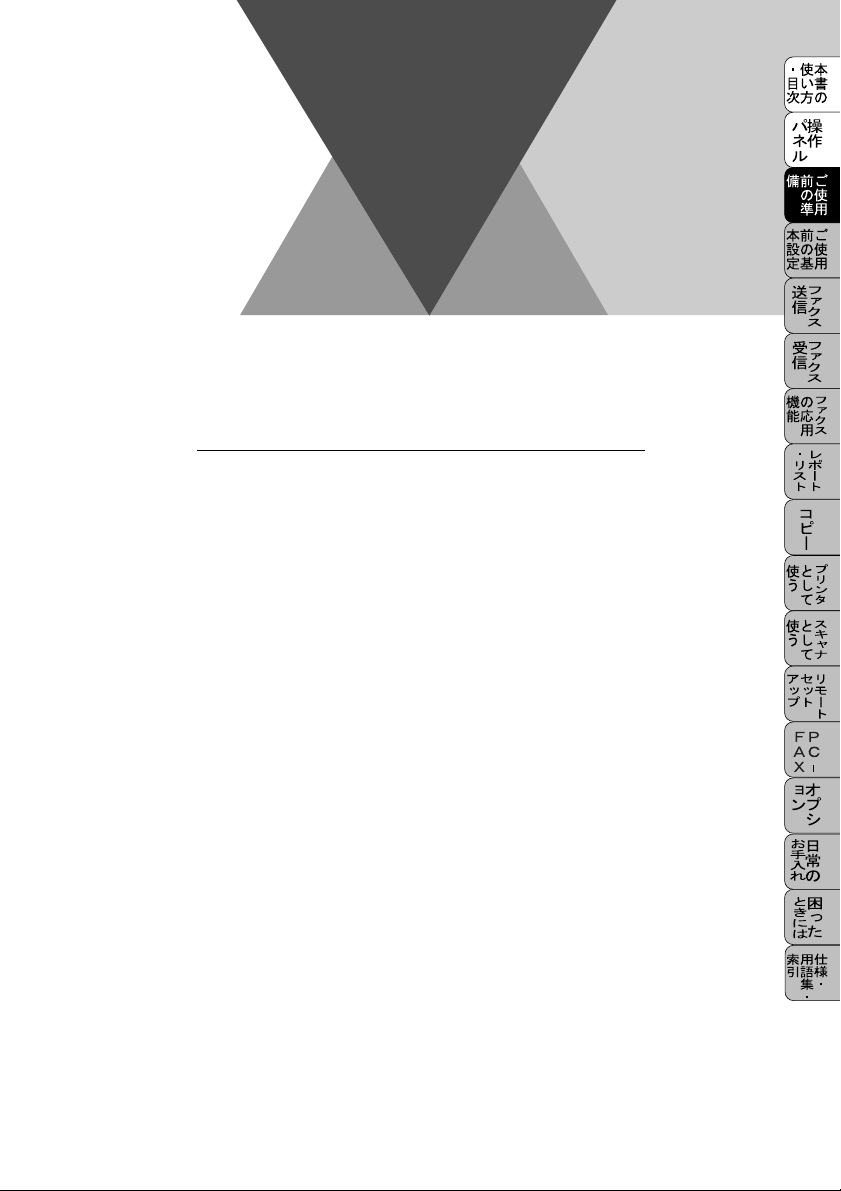
2章
ご使用前の準備
■ 商品を確認する............................................................................... 6
付属品を確認する ........................................................................... 6
■ 記録紙について............................................................................... 8
記録紙の規格 .................................................................................. 8
セットできる記録紙枚数 ................................................................. 8
使用できる記録紙 ........................................................................... 9
推奨する記録紙...............................................................................9
記録紙の印刷可能範囲について..................................................... 10
■ 接続と設定をする ......................................................................... 12
ドラムユニットを取り付ける ........................................................ 12
スキャナロックレバーを解除する .................................................13
記録紙をセットする...................................................................... 14
手差しスロット.............................................................................15
電話機コードと電源コードを接続する .......................................... 16
■ 回線種別を設定する...................................................................... 18
自動で回線種別を設定する............................................................18
手動で回線種別を設定する............................................................19
利用中の電話回線の種別を調べる .................................................20
■ ご使用前の設定をする ..................................................................21
日付・時刻を合わせる〔時計セット〕............................................ 21
名前とファクス番号を登録する〔発信元登録〕.............................. 22
発信元登録を消去する .................................................................. 23
文字入力をする.............................................................................24
受信モードを選ぶ ......................................................................... 26
本機の接続イメージ...................................................................... 28
Page 28
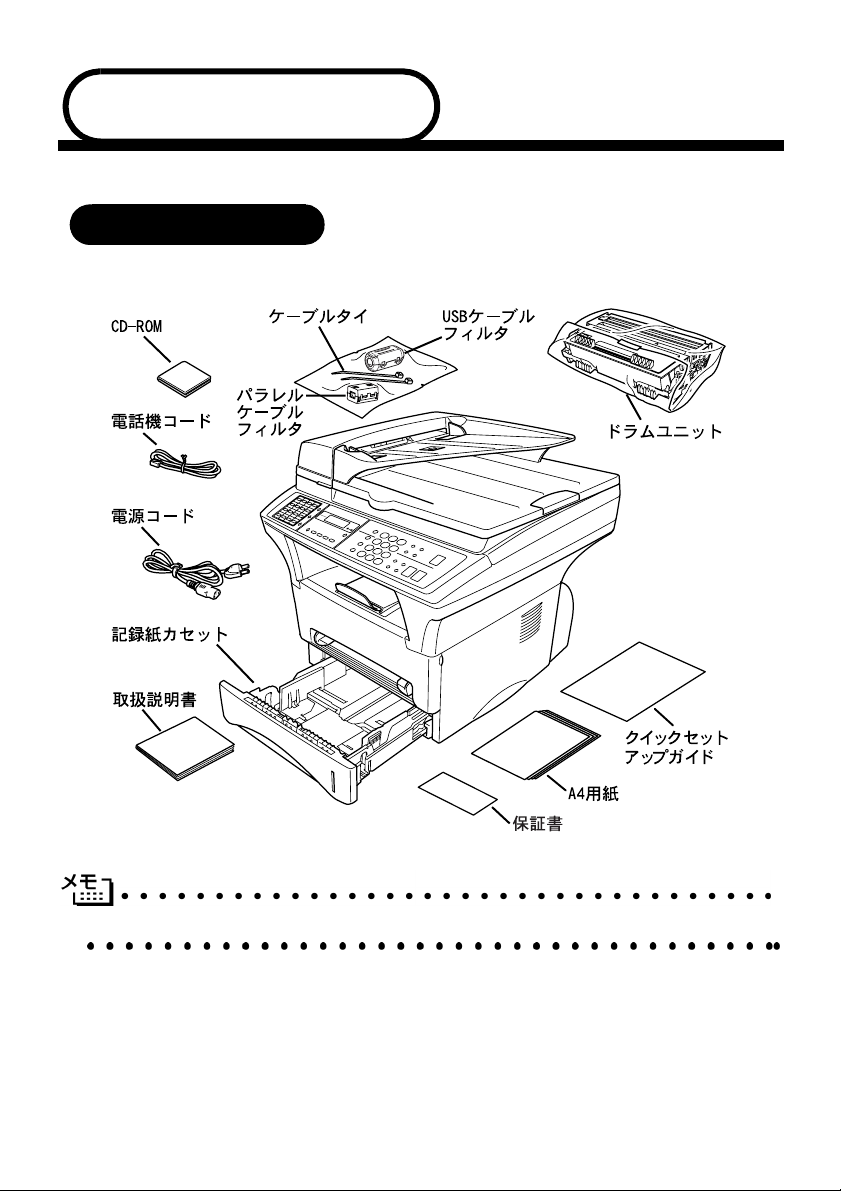
商品を確認する
付属品を確認する
次の物が揃っているか確かめてください。万一、足りない物があったり、取扱
説明書に落丁があったときは、お客様相談窓口
0120-143410 にご連絡ください。
●「クイックセットアップガイド」には、本機の設定が簡単に行えるような情報が記載されています。
6 2 章 ご使用前の準備
Page 29
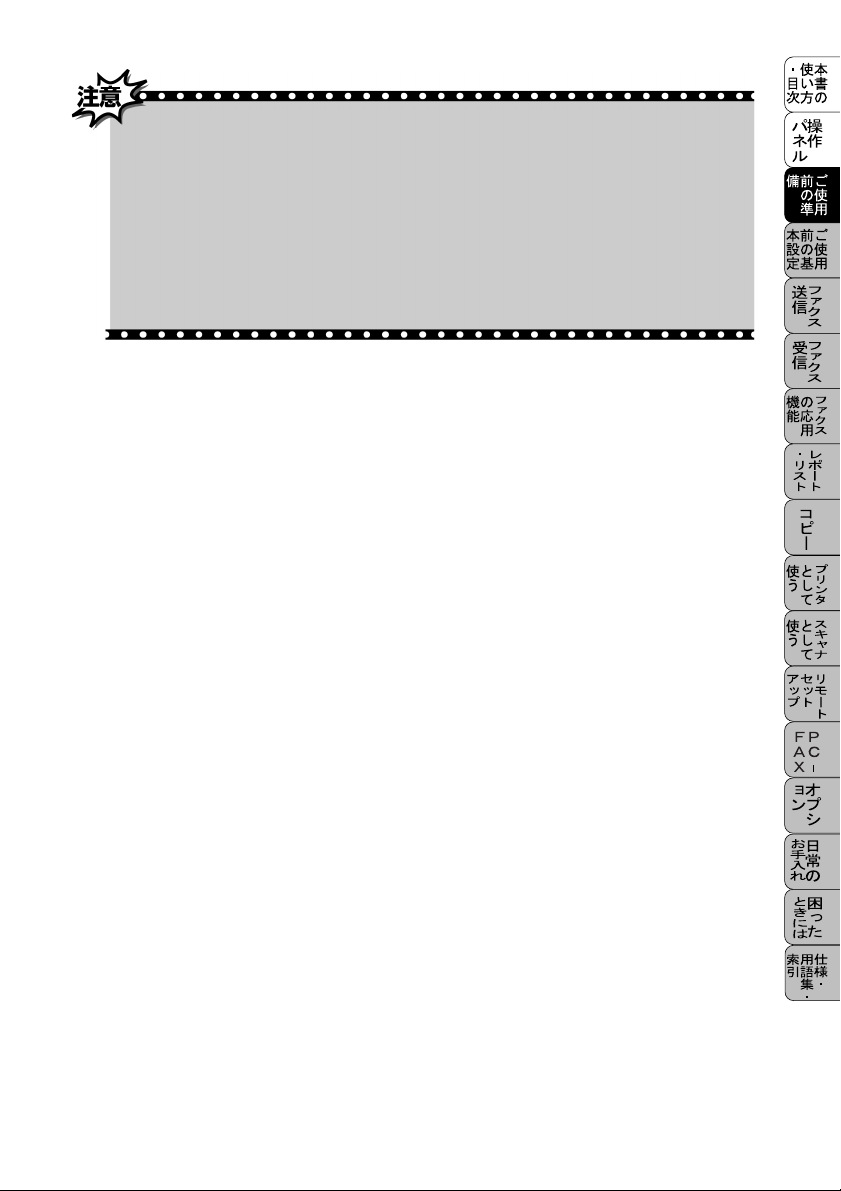
■ 本製品は、厳重な品質管理と検査を経て出荷しておりますが、万一不具合が
ありましたら、お客様相談窓口
0120-143410 までご連絡ください。
■ お客様または第三者が本製品の使用誤り、使用中に生じた故障、その他の不
具合または本製品の使用によって受けられた損害については、法令上賠償責
任が認められる場合を除き、当社は一切その責任を負いませんので、あらか
じめご了承ください。
■ 本製品は使用誤りや静電気・電気的ノイズの影響を受けたとき、また故障・
修理のときは記憶内容が変化・消失する場合があります。
付属品を確認する 7
Page 30
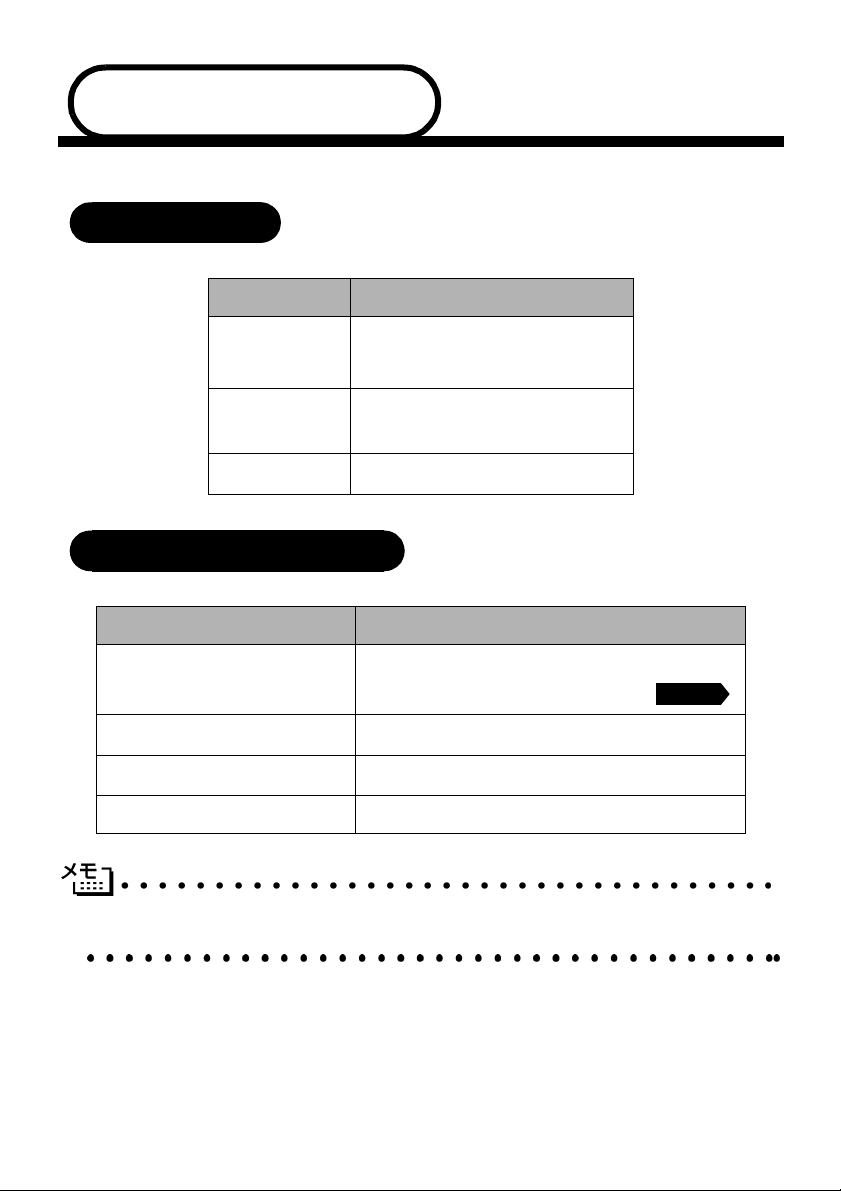
記録紙について
記録紙の規格
坪量
厚さ カセット 0.08mm ~ 0.13mm
水分含有量 重量の 4% ~ 6%
セットできる記録紙枚数
種類 記録紙枚数
普通紙(
75g/m
2
紙)
カセット 60 ~ 105g/m
手差し 60 ~ 161g/m
手差し 0.08mm ~ 0.20mm
約
( オプション記録紙カセット約 250 枚 )
普通紙
2
2
250 枚
P. 236
シート 10 枚
OHP
官製はがき 約
封筒 手差しのみ
● 給紙カセットの最大積載は高さ 27mm( 記録紙ガイドの▼マークまで ) です。
● 排紙トレイにスタックできる枚数は普通紙(75g/m2紙)の場合、約 150 枚です。
8 2 章 ご使用前の準備
30 枚
Page 31

使用できる記録紙
本機では下記のサイズの記録紙が使用できますが、受信したファクスは A4 サ
イズでのみプリントできます。
給紙方法 種類 サイズ
給紙カセット 普通紙 A4、レター、B5、エグゼクティブ、A5
シート A4、レター
OHP
官製はがき 官製はがき又は同等品(
手差しトレイ 普通紙
A4、レター、B5、エグゼクティブ、A5、
カスタムサイズ(幅
90 ~ 216mm、長さ
116 ~ 356mm)
OHP シート A4、レター
官製はがき 官製はがき又は同等品(
封筒 洋形
システム手帳用紙 バイブルサイズ
4 号、洋形定型最大
推奨する記録紙
• 富士ゼロックスオフィスサプライ P 紙(64g/m
•NBSリコーマイペーパ(64g/m
● 特殊なサイズや種類の記録紙を使用する場合は、最初にテストを行ってください。
● 宛名ラベル、
● 最高のプリント品質を得るために、たて目用紙を使用されることをお奨めします。
● 本機は再生紙を使用できます。
OHP シートなどは、レーザープリンタ用の物をお使いください。
2
)
2
)
100 × 148mm)
100 × 148mm)
使用できる記録紙 9
Page 32

記録紙の印刷可能範囲について
記録紙にはプリントできない部分があります。
以下の図と表に、プリントできない部分を示します。なお、図と表の
D はそれぞれ対応しています。
A、B、C、
(単位:
種類 サイズ モード
カット紙
はがき 官製はがき プリンタ
封筒 洋形定型最大
● プリントできない部分の数値(表中の A、B、C、D)は、概算値ですので、目安として参考にしてくだ
さい。また、お使いの記録紙やプリンタドライバによっても値が変わってきます。
A4
エクゼクティブ プリンタ
4 号
洋形
ファクス
コピー
プリンタ
プリンタ
A B C D
3.5 3.5
4.5 4.5 3.5 3.5
3.5 3.5
4.5 4.5 3.5 3.5
4.5 4.5 3.5 3.5
4.5 4.5 3.5 3.5
mm)
10 2 章 ご使用前の準備
Page 33

■ 一度、カラーコピーをした記録紙、またはカラーレーザープリンタで印刷し
た記録紙、インクジェット紙は、絶対に使用しないでください。
■ 一部をすでに使用した宛名ラベルの印刷は避けてください。故障の原因にな
ります。
■ ビニールコーティングされた記録紙を使用しないでください。
■ 極端に滑らかな記録紙は使用しないでください。
■ ルーズリーフなど穴の開いた記録紙を使用する前は、紙をよくさばいて、給
紙がスムーズになるようにしてください。
■ 記録紙がカールしていないか、確認してください。もしカールしている場合
は、まっすぐにしてからご使用ください。カールしたままの記録紙をご使用
になりますと、紙詰まりなどの原因になります。
■ 以下のような封筒は使用しないでください。
• 長形封筒
• 傷がついていたり、カールしていたり、しわが入っている封筒
• 規格外の封筒
• 表面に光沢があったり、表面がすべりやすい封筒
• 留め金付きの封筒
• エンボス加工(紙に凹凸がある)を施した封筒
• ふたに粘着のりが付いた封筒
• 一度レーザープリンタでプリントされた封筒
• マチ付きの封筒
• 内側にすでに印刷されている封筒
• きちんと折り目が付いていない封筒
• 積み重ねたときに、一定に積み重ねられない封筒
記録紙の印刷可能範囲について 11
Page 34

接続と設定をする
ドラムユニットを取り付ける
1. ドラムユニットを袋から取り出し
たら、トナーがカートリッジ内で
均一に分散するように、左右に軽
く
5,6 回振ります。
2. フロントカバーを開けます。
3. ドラムユニットのハンドル部を持
ち、本機にはめ込みます。
4. フロントカバーを閉じます。
12 2 章 ご使用前の準備
Page 35

スキャナロックレバーを解除する
スキャナロックレバーを手前に引いて、Unlock の位置にします。
ディスプレイに「スキャナロック カクニン」と表示したら、直ちに
スキャナロックレバーを
い。
Unlock 位置にして、 を押してくださ
スキャナロックレバーを解除する 13
Page 36

記録紙をセットする
1. 記録紙カセットを引き出します。
2. 記録紙の長さ、幅に記録紙ガイド
を合わせます。
記録紙ガイドは指でつまんで動
かしてください。
14 2 章 ご使用前の準備
Page 37

3. 記録紙がスムーズになるように記
録紙をよくさばきます。
印字面を下にして記録紙カセッ
トにセットします。
記録紙は記録紙ガイドラインの
高さを超えないようにしてくだ
さい。
4. 記録紙カセットを本体にロックす
る位置まではめ込みます。
● 記録紙をセットするときは、印刷される面を下にしてセットします。
手差しスロット
手差しスロットを使用して、封筒、ラベル、OHP シート、厚紙に印刷したり
コピーできます。
手差しスロットは、記録紙カセットの上にあります。用紙や封筒は一度に一枚
ずつ給紙します。記録紙を記録紙カセットから取り出す必要はありません。
プリンタドライバの
ありません。縦
手差しスロットに挿入します。
[ 設定 ]ダイアログボックスで [ 手差し ] を選択する必要は
( 垂直 ) または横 ( 水平 ) の記録紙を、印刷する側を上にして
1. 記録紙ガイドを記録紙の幅に調整
します。
2. 記録紙を手差しスロットの中央に
位置合わせして、記録紙の先端が
給紙ローラに当たるまで記録紙を
手差しスロットに挿入します。
手差しスロット 15
Page 38

電話機コードと電源コードを接続する
1. 電話回線を接続します。
付属の電話機コードを本体の回
線接続(
ンセントに「カチッ」と音がす
るまで差し込みます。
LINE)端子と電話機コ
2. 本体の電源コードを電源コンセ
ント(
す。電話機コードと電源コード
を接続しますと自動的に回線種
別を設定します。
AC100V)に差し込みま
P. 1 8
3. ご使用の電話機を接続する場合
ご使用の電話機からの電話機
コードを本体の外付電話〔
端子に「カチッ」と音がする
まで差し込みます。
● 電源コンセントは、電源コンセントの保護接地端子に接続してください。
● 電話機コンセントのタイプが直接配線の場合(ローゼット/プレート)は、最寄りの
談ください(局番なしの
● 電話機コンセントのタイプが
をお買い求めください。
116 番)。
EXT.〕
3 ピンプラグ式コンセントの場合は、市販のモジュラ付きの電話キャップ
NTT 窓口にご相
16 2 章 ご使用前の準備
Page 39

■ 磁気を帯びている場所には設置しないでください。雑音や受信障害の原因と
なります。
■ 落雷は、本機を破損する場合があります。雷が激しい場合は、電話機コード
と電源コードをコンセントから抜いてください。
電話機コードと電源コードを接続する 17
Page 40

回線種別を設定する
ると、本機は回線種別の自動設定を行います。
自動で回線種別を設定する
電話機コードと電源コートが接続されると、本機は回線種別の自動設定を行い
ます。自動回線確認後ディスプレイには以下のいずれかが
待機表示になります。
:プッシュ回線に設定されたとき
2 秒間表示された後、
:ダイヤル回線(
:ダイヤル回線(
● 回線チェック中に「ピピピ」という警告音が鳴り、下記のメッセージが表示されたときは、電話機コー
ドが正しく接続されていません。電話機コードを正しく接続してください 。正しく接続し
ないまま
5 分以上放置すると、回線種別は「PB」に設定されます。
● 回線チェック中に「ピピピ」という警告音が鳴り、下記のメッセージが表示されたときは、自動的に回
線種別を設定できていません。手動で回線種別を設定してください。手動回線種別の設定は
P. 1 9
を参照してください。
10PPS)に設定されたとき
20PPS)に設定されたとき
P. 1 6
18 2 章 ご使用前の準備
Page 41

手動で回線種別を設定する
自動で回線種別を設定できなかったときや、引越しなどで電話がかからなく
なったときは、以下の手順で、利用中の電話回線に合わせて設定します。
1. を押します。
2. で回線種別を選択します。
3. を押します。
4. を押して操作は終了です。
● 回線種別の表示を以下に示します。
プッシュ回線のとき
ダイヤル回線 10PPS のとき : 10PPS
ダイヤル回線 20PPS のとき : 20PPS
自動設定を行うとき : ジドウ セッテイ
● プッシュ回線または
● 設定を間違えると、間違った相手にかかったり、ファクスが送信できないことがありますのでご注意
ください。
● 回線種別を選ぶとき、 を押すごとにディスプレイの表示は下記のように変わります。
PB 10PPS 20PPS
: PB
ISDN 回線をお使いの場合は、「PB」を設定してください。
ジドウ セッテイ
手動で回線種別を設定する 19
Page 42

利用中の電話回線の種別を調べる
回線種別は、次の手順で調べることができます。もし、分からないときは、最
寄りの
NTTの支店・営業所またはNTT窓口(116:無料)にお問い合わせください。
これまでお使
いの電話機
は?
ダイヤルした
ときの受話器
からの音は?
お使いの電話
回線は右の通
りです。
押しボタン式
「ピ ッ ポ ッ パ」
と音がする
プッシュ回線
回転ダイヤル式
「ピッポッパ」
と音がしない
ダイヤル回線
本機を 20PPS に設定して、
117(時報)にかける
<通話料がかかります>
かからない かかる
設定する
回線種別
● 電話回線には「プッシュ回線(PB)」と「ダイヤル回線(10PPS または 20PPS)」の 2 種類がありま
す。本機では、ご利用中の電話回線の種類に合わせて自動的に回線種別を設定することができます。
● 構内交換機など一般と異なる回線につないでいる場合は、自動設定できないときがあります。
● 通話中は自動設定できません。
● いったん自動設定すると、電源コードを差し込み直しても再度、回線種別の自動設定は行われません。
設定し直したいときは、手動で設定し直してください。
プッシュ回線
に設定
ダイヤル回線
10PPS
に設定
ダイヤル回線
20PPS
に設定
20 2 章 ご使用前の準備
Page 43

ご使用前の設定をする
日付・時刻を合わせる〔時計セット〕
現在の日付と時刻を合わせます。この日付と時刻はディスプレイに表示されま
す。また、ファクス送信したとき、相手側の記録紙にも印刷されます。
1. を押します。
2. 年号(西暦の下 2 桁)を入力します。
例:
2002 年の場合は「02」
3. を押して月を 2 桁で入力します。
例:
5 月の場合は「05」
4. を押して日付を 2 桁で入力します。
例:
3 日の場合は「03」
5. を押して時刻(24 時間制)を入力
します。
例:午後
3 時 25 分の場合は「15:25」
6. を押します。
7. を押して登録を終了します。
日付・時刻を合わせる〔時計セット〕21
Page 44

● 設定終了後ディスプレイには次のように日付と時刻と受信モードが表示されます。
● 入力ミスをしたときは を押し、再度初めから入力してください。
● 長期間電源を切ったままにして、時刻が合っていないときは、もう一度現在の日付と時刻に合わせてく
ださい。時刻はあくまで目安ですので、気になるときは 1 か月おきに合わせてください。
● 1 時間以上停電した場合は日付の再設定をしてください。
名前とファクス番号を登録する〔発信元登録〕
発信元登録を行うと、ファクスを送信したとき、登録した情報(お客様の名前
とファクス番号)が相手側の記録紙にプリントされます。
1. を押します。
2. ファクス番号を入力して を押します。
3. 電話番号を入力して を押します。
4. 名前を入力して を押します。
5. を押して登録を終了します。
22 2 章 ご使用前の準備
Page 45

● ファクス番号は 20 桁まで登録できます。ファクス番号には数字しか入力できません。
● 入力した名前やファクス番号を消すときは、手順
のはじめまで を使って移動させ、 を押すと、入力済みの名前や番号を消すことが
できます。文字入力のしかたについては を参照してください。
● 数字を入れ間違えたときは、 を押して修正する文字までカーソルを移動し、正しい文字
を上から入力し直します(上書き)。
挿入はできませんので、途中の数字を入力し忘れたときは、間違えた箇所までカーソルを移動し、そ
れ以降の数字も入力し直してください。
● 発信元データ
はできません。
( ファクス番号、電話番号、名前 ) を登録しないと、送付書 を送信すること
2、3、4 でそれぞれカーソルをファクス番号や名前
P. 2 4
P. 7 6
発信元登録を消去する
1. を押します。
2. を押して「ヘンコウ 1. スル」を選びます。
3. を押して、登録内容を消去します。
4. を押します。
発信元登録を消去する 23
Page 46

文字入力をする
ワンタッチダイヤル、短縮ダイヤル・グループダイヤル・電話帳の相手先の名
前の登録や、発信元データの登録などで文字を入力するときに利用します。入
力できる文字は
● 文字配列
ダイヤルボタンの数字ボタンには、下記の表のように、押す回数に応じてカタ
カナ、アルファベット、数字が割り当てられています。また、記号ボタンには
各種の記号などが割り当てられています。
20 文字までです。
● 基本的な文字入力のしかた
文字を入力するときは、次のような手順で入力します。例えば、発信元データ
ナマエ
の「
を見ながら以下の手順で入力します。
」の項目に「
24 2 章 ご使用前の準備
スズキ ケイコ
」という名前を入力するときは、「文字配列」
Page 47

1. を 3 回押します。
2. を押してカーソルを右へ移動します。
3. を 3 回、 を 4 回押します。
4. を 2 回押します。
5. を 2 回押します。
6. を4回、 を2回、 を5回押
します。
● 間違えて入力した場合は、 を押して、修正する文字までカーソルを移動し、正しい文字
を入力し直します。途中の文字を入力し忘れたときは、文字を挿入できませんので挿入する箇所まで
カーソルを移動し、正しい文字を上書きしてください。
● カーソルの後の文字を消す場合は を押します。
● 文字と文字の間に空白を入れるときは、 を押すか、 を
● 同じダイヤルボタンを使って入力する文字が続くときは、 を押してカーソルを移動させて、文字
を入力します。移動させないと文字が上書きされてしまいます。
● 文字の入力は 20 文字まで入力できますので名前だけでなく他の情報も入力できます。
2 回押します。
文字入力をする 25
Page 48

受信モードを選ぶ
本機の使用目的に応じて、受信モードを選びます。
受信モードと、ディスプレイの表示の対応は以下のとおりです。
モードを選択した場合の、ディスプレイの表示は以下のように切り替わります。
26 2 章 ご使用前の準備
Page 49

1. で受信モードを選びます。
を押すたびにモードが切替わります。
● 選択した受信モードは、ディスプレイに日付、時刻とともに表示されます。お買い上げ時は「FAX 専
用モード」に設定してあります。
FAX 専用モード」以外を設定した場合は、必ず本機に外付電話機を接続してください。
●「
● 受信モードについての詳細は を参照してください。
● ボタンを押して 2 秒後に待機表示になります。
P. 9 0
受信モードを選ぶ 27
Page 50

本機の接続イメージ
本機ではいろいろな接続の方法があります。以下は代表的な例です。間違った
接続は他の機器に影響を与える場合がありますので、正しく接続してください。
なお、お使いのコンピュータがネットワーク接続されている場合は、ネットワー
ク管理者にご相談ください。
下記のイメージとは違う接続をしたいときは販売店にご相談ください。
● 公衆回線に接続する場合(プリンタとファクスとして使う場合)
受信モードを「FAX= フアクスセンヨウモード」に設定します。
● 公衆回線に接続する場合(今 お使いの電話機を接続する場合)
今 お使いの電話機を接続し、電話番号1つで電話とファクスを兼用する場合の
接続方法です。
受信モードを「
F/T= ジドウキリカエ」に設定します。
28 2 章 ご使用前の準備
電話機コード
外付電話機
Page 51

● お使いの電話回線に、すでに何台かの電話機が接続されている場合は、本機または外付電話機がご使
用になれない場合があります。この場合、配線工事が必要です。工事には「電話工事担任者」の資格
が必要となりますので、親子電話・ホームテレホン・ビジネスホンの取付工事を行った販売店か、最
寄りの
● ナンバーディスプレイ対応の電話機を外付電話機として接続する場合は、本機の着信時の呼び出しベ
NTT 窓口(116 番)にご相談ください。
ル回数を 8 回以上に設定してください。
● ADSL(タイプ 1)回線に接続する場合
受信モードを「F/T= ジドウキリカエ」に設定します。
● 正しい接続をしないと、ノイズや通信エラーの原因になります。
● 並列(ブランチ)接続はおやめください。通話音質の低下、ノイズの発生、通信エラーなどの原因に
なります。
本機の接続イメージ 29
Page 52

● ISDN 回線に接続する場合(電話番号が 1 つの場合)
電話番号が 1 つの場合は、受信モードを「
とファクスの同時使用はできません。
合に特にお奨めです。
F/T=
ジドウキリカエ
」に設定します。電話
ISDN 回線はコンピュータを接続される場
● 各種接続を正常に動作させるためには正しい設定が必要です。特に、ISDN 回線に接続する場合は、以
下の点に留意してください。
• 電話番号が 1 つの場合、ターミナルアダプタまたはダイヤルアップルーターの空きポートは「使
用しない」に設定してください。また、電話番号が
に電話を接続した場合 Port A/B 両方の端末で着信ベルが鳴ります。電話でファクスを受けてし
まった場合は、
• 電話番号が 2 つの場合(ダイヤルインサービスまたは i・ナンバー加入時)は、ターミナルアダ
プタまたはダイヤルアップルーターの各アナログポートの着信電話番号を設定すると、電話番号
と
• 本機側の回線種別は「PB」に設定してください。 お買い上げ時の設定は、「PB」になっています。
電話回線の設定の詳細については
• ターミナルアダプタまたはダイヤルアップルーター側は本機を接続して電話がかけられること、
また電話が受けられることを確認してください。万一、本機が使えないときは、ターミナルアダ
プタまたはダイヤルアップルーターの設定を確認してください。設定に関する詳細は、ターミナ
ルアダプタまたはダイヤルアップルーターの取扱説明書をご覧いただくか、製造メーカーにお問
い合わせください。
30 2 章 ご使用前の準備
Port A から B へ転送できます。
FAX 番号を鳴り分けすることができます。
P. 1 8
を参照してください。
1 つの場合は、PortA に本機を接続し PortB
Page 53

● ISDN 回線に接続する場合(電話番号が 2 つの場合)
2 回線分の使用が可能ですから、ファクス送受信中でも、通話が可能です。
受信モードを「
FAX= ファクスセンヨウモード」に設定します。
● 親子電話、ホームテレホン、ビジネスホンに接続する場合
回線数が 1 つの場合の例を以下に示します。
受信モードを「
制御装置は、本体の外付電話
F/T= ジドウキリカエ」に設定します。
(EXT.) 端子に接続します。
本機の接続イメージ 31
Page 54

● 内線電話として接続する場合
構内交換機またはビジネスホンを使用しているところに本機を内線接続する場
合、構内交換機またはビジネスホン主装置の設定を
設定変更を行わないと、本機をお使いいただくことはできません。詳しくは、
配線工事を行った販売店にご相談ください。
2 芯用に変更してください。
32 2 章 ご使用前の準備
Page 55

3章
ご使用前の基本設定
■ ディスプレイの特徴...................................................................... 34
ディスプレイについて .................................................................. 34
■ 機能設定する ................................................................................36
登録 • 設定の基本操作...................................................................36
機能一覧 .......................................................................................37
■ 基本設定を変更する...................................................................... 43
着信ベルの音量を調節する............................................................43
キータッチ音量を変える〔キータッチ & ブザー音量〕................... 44
スピーカー音量を調節する............................................................45
カセット #2( オプション ) をオンにする ....................................... 46
トナーを節約する ......................................................................... 48
スリープモードを設定する............................................................49
印刷濃度を調節する...................................................................... 50
ディスプレイの表示言語を切り替える〔英語・日本語〕................. 51
ドラム寿命を確認する .................................................................. 52
Page 56

ディスプレイの特徴
ディスプレイについて
本機は、お客様が使いやすいように、ディスプレイを見るだけで次に何をすれ
ば良いか分かるようになっています。
ディスプレイには、現在の設定内容や、操作方法を案内するヘルプメッセージ
が表示されます。
● ディスプレイの表示
①スリープ状態のときはスリープと表示します。スリープモードが設定されて
いないときは日付が表示されます。
その他のときは日時を表示します。
②設定した時刻を表示します。
③設定した受信モードが表示されます。
④コピーの拡大
P. 138 P. 141
⑤コピーの明るさ ( コントラスト ) が表示されます。
⑥コピーの原稿タイプが表示されます。
コピーの設定を行なったときは、上段に設定した内容が表示されます。
、
34 3 章 ご使用前の基本設定
P. 4 9
P. 2 6
/ 縮小率またはマルチレイアウトの設定が表示されます。
P. 139
P. 145
Page 57

また、操作方法を案内するヘルプメッセージも表示されます。
ディスプレイについて 35
Page 58

機能設定する
登録 • 設定の基本操作
本機の登録・設定をするには次の 2 通りの方法があります。
• を押して、ダイヤルボタンで設定したい機能の番号を直接入力しま
す。
• を押して、 で設定したい項目を表示させてから
を押します。
●登録• 設定の操作に関する詳細は を参照してください。
● 設定を途中で終了するときは、 を押してください。
● 本書ではダイヤルボタンを押す方法で説明しています。
P. 4 3
36 3 章 ご使用前の基本設定
Page 59

機能一覧
● 基本設定機能
メイン
メニューサブメニュー
1
.キホン
セッテイ
1
.トケイ セット
2
.ハッシンモト
トウロク
3
.オンリョウ
4
.キロクシ カ
セット
メニュー選択 選択項目 内容 参照
- -
ディスプレイに表示され
る現在の日付・時刻と、
ファクスに記される日
付・時刻を設定します。
- -
ファクスにプリントされ
る発信元の名前、ファク
ス番号、電話番号を設定
します。
1
.チャクシンベ
ル
オンリョウ
OFF
ショウ
着信ベルの音量を調節し
ます。
チュウ
ダイ
2
.キータッチ
オンリョウ
OFF
ショウ
パネルキーにタッチした
ときの音量を設定します。
ダイ
3
.スピーカー
オンリョウ
OFF
ショウ
スピーカーの音量を調節
します。
チュウ
ダイ
-
#2
ON
OFF
用紙カセット#2を追加
したときに
ON
ます。
に変更し
ページ
P. 2 1
P.
リモート
P.
P. 2 2
P.
リモート
P.
P. 4 3
P.
リモート
P.
P. 4 4
P.
リモート
P.
P. 4 5
P.
リモート
P.
P. 4 6
P.
リモート
P.
5
.トナーセーブ
6
.スリープモー
ド
-
-
ON
OFF
00
:
05
:
99
トナーの使用量をセーブ
します。
ファクス待機中の消費電
力を節約することができ
ます。このスリープ状態
になるまでの時間を設定
します。
P. 4 8
P.
リモート
P.
P. 4 9
P.
リモート
P.
機能一覧 37
Page 60

メイン
メニューサブメニュー
メニュー選択 選択項目 内容 参照
ページ
1
.キホン
セッテイ
7
.カイセンシュ
ベツ
セッテイ
8
.ヒョウジ ゲン
ゴ(LCD LAN
GUAGE)
-
-
PB
10 PPS
20 PPS
ジドウ
セッテイ
ニホンゴ
ENGLISH
お使いの電話回線に合わ
せて回線種別を設定しま
す。
ディスプレイに表示され
る言語を設定します。
This setting allows you
to change LCD Language to English
9
.ドラム ジュ
ミョウ
--
ドラム寿命までの残り
が表示されます。
%
* 下線付きで表示されている選択項目は、初期設定(お買い上げ時の設定)を示し
ます。
* 参照ページの欄に マークが記載されている項目は、リモートセットアッ
プ機能(PC からの設定)が使用できることを意味しています。リモートセット
アップについては を参照してください。
リモート
P. 1 9 6
P. 1 8
P.
リモート
P.
P. 5 1
P.
P. 5 2
P.
38 3 章 ご使用前の基本設定
Page 61

● ファクス機能
メイン
メニューサブメニュー
2
.ファクス1.ジュシン セッ
テイ
メニュー選択 選択項目 内容 参照
ページ
1
.チャクシンベル
カイスウ
0
:
4
:
10
「
FAX
専用モード」と
「自動切替モード」のと
き、自動受信するまでの
呼び出し回数を設定しま
す。
P. 9 7
P.
リモート
P.
(0から10)
2
.ヨビダシベル
カイスウ
10
15
20
「自動切替モード」のと
き、ベルが何回鳴れば、
本機が応答するかを設定
P. 9 8
P.
リモート
P.
します。
3
.シンセツ ジュ
シン
ON
OFF
本機がファクスを自動受
信する前に外付電話を
とってしまった場合でも、
P. 9 9
P.
リモート
P.
何も操作しなくても、
ファクスを受信する機能
を設定します。
4
.リモート バン
ゴウ
5
.ジドウ シュク
ショウ
ON(#51
OFF
ON
OFF
)
外付電話機からファクス
を受信動作させるときに
設定します。
A4
サイズ以上の長さの原
稿が送られてきたときに
自動的に縮小する/しな
P. 101
P.
リモート
P.
P. 102
P.
リモート
P.
いを設定します。
6
.インサツ ノウ
ド
7
.ポーリング
ジュシン
8.PC
ファクス
ジュシン
ヒョウジュン
キミツ
タイマー
ON
OFF
印字の濃さを調整します。
ポーリング通信でファク
スを受信するときの設定
をします。
送られてくるファクスを
直接
PC
に取り込むとき
に設定します。
P. 5 0
P.
リモート
P.
P. 107
P.
P. 219
P.
機能一覧 39
Page 62

メイン
メニューサブメニュー
2
.ファクス2.ソウシン セッ
テイ
メニュー選択 選択項目 内容 参照
ページ
1
.ゲンコウ ノウド フツウ
ウスク
原稿に合わせて濃度を設
定します。
P. 7 5
P.
コク
2
.ガシツ モード ヒョウジュン
ファイン
S
.ファイン
送信時の解像度を設定し
ます。
P. 7 4
P.
リモート
P.
シャシン
3
.タイマーソウシ
ンジカン
4
.タイマー
5
.トリマトメ ソ
6
.リアルタイム
ソウシン
ウ
シン
ソウシン
00:00
-
ON
OFF
ON
OFF
コンカイノミ
7.
ポーリングソウ
シン
8.
ソウフショ コンカイノミ
ヒョウジュン
キミツ
ON
OFF
プリントサン
プル
9.
ソウフショ コ
メント
-
毎回、同じ時刻にファク
スを送信する場合の送信
時刻を設定します。
タイマー送信を行うとき
の送信時刻を設定します。
同一の相手先ごとに一括
してタイマー送信すると
きに設定します。
メモリーを使わずにリア
ルタイムでファクスを送
信するときに設定します。
ポーリング通信でファク
スを送信するときの設定
をします。
送付書を付加する/しな
いを設定します。
送付書のコメントを作成、
登録します。
P. 8 4
P.
P. 8 5
P.
P. 8 6
P.
リモート
P.
P. 8 1
P.
リモート
P.
P. 104
P.
P. 7 6
P.
リモート
P.
P. 7 8
P.
リモート
P.
40 3 章 ご使用前の基本設定
0
.カイガイソウシ
ン
モード
ON
OFF
海外送信を行うときに設
定します。
P. 8 2
P.
Page 63

メイン
メニューサブメニュー
2
.ファクス3.ダイヤル トウ
ロク
4
.ソウシン マ
チ カクニン
メニュー選択 選択項目 内容 参照
ページ
1
.ワンタッチダイ
ヤル
2
.タンシュクダイ
ヤル
3
.グループダイヤ
ル
-
-
-
ワンタッチボタン1~
に送信先番号、名前を指
定します。
2
桁の短縮番号
00 ~99
に、名前を登録します
同じ原稿を複数にファク
ス送信ができるように、
グループ番号を設定しま
32
P. 6 4
P.
リモート
P.
P. 6 7
P.
リモート
P.
P. 7 0
P.
リモート
P.
す。
- -
メモリー送信の待ち状態
を確認したり、メモリー
P. 8 7
P.
送信/タイマー送信の
ジョブを解除します。
5
.リスト セッテ
イ
6
.オウヨウ キ
ノウ
1
.ソウシン
レポート
2
.ツウシンカンリ
カンカク
1
.テンソウ
2
.メモリー ジュ
シン
3
.アンショウバン
ゴウ
ON
ON+
イメージ
OFF
OFF+
イメージ
1/3/6/12/24
ジカンゴト
2/4/7
カゴト
送信後に送信結果をプリ
ントするかどうかの設定
をします。
通信管理レポートの出力
間隔を設定します。
P. 127
P.
リモート
P.
P. 128
P.
リモート
P.
レポート
シュツリョ
クシナイ
OFF
ファクス
テンソウ
デンワ ヨ
メッセージを受信したと
き、「電話呼出」や「ファ
クス転送」するための設
定をします。
P. 11 2
P.
リモート
P.
ビダシ
ON
OFF
受信したファクスをメモ
リーに蓄積する/しない
を設定します(ファクス
P. 11 0
P.
リモート
P.
転送、リモコンアクセス
ON
をするときに「
」に設
定します)。
159
* 外出先から本機をリモー
トコントロールするとき
の設定をします。
P. 120
P.
リモート
P.
機能一覧 41
Page 64

メイン
メニューサブメニュー
2
.ファクス
メニュー選択 選択項目 内容 参照
4
.ファクスシュツ
リョク
-
メモリー受信でメモリに
蓄積されたファクスをプ
リントアウトするときに
使用します。
* 下線付きで表示されている選択項目は、初期設定(お買い上げ時の設定)を示し
ます。
● コピー機能
ページ
P. 1 11
P.
メイン
メニューサブメニュー
3
.コピー1.ゲンコウ タ
イプ
2
.コントラスト - コピーの明るさを調整
3
.キロクシ タ
イプ
(キロクシ
(キロクシ
カセッ
ト
#2 OFF
3
.キロクシ タ
イプ
カセッ
ト
#2 ON
メ
ニュー
選択
- ジドウ
- フツウシ
)
1
.キロク
))
2
.キロク
#2
シ カ
セット
#1
シ カ
セット
選択項目 内容 参照
ページ
テキスト
シャシン
フツウシ(アツメ
アツガミ(ハガキ
チョウアツガミ
フツウシ
フツウシ(アツメ
アツガミ(ハガキ
チョウアツガミ
フツウシ
フツウシ(アツメ
アツガミ(ハガキ
チョウアツガミ
原稿のタイプを設定し
ます。
します。
記録紙のタイプを設定
)
します。
)
記録紙のタイプを設定
)
します。
)
記録紙のタイプを設定
)
します。
)
P. 145
P.
リモート
P.
P. 139
P.
リモート
P.
P. 145
P.
リモート
P.
P. 145
P.
リモート
P.
P. 145
P.
リモート
P.
* 下線付きで表示されている選択項目は、初期設定(お買い上げ時の設定)を示し
ます。
42 3 章 ご使用前の基本設定
Page 65

基本設定を変更する
着信ベルの音量を調節する
着信時の呼び出しベルの音量を調節します。
1. を押します。
2. で音量を選択します。
3. を押します。
4. を押して操作は終了です。
● 着信ベル音量は、「
定されています。
OFF
」、「
ショウ
」、「
チュウ
」、「ダイ」の中から選びます。お買い上げ時は「
ショウ
」に設
着信ベルの音量を調節する 43
Page 66

キータッチ音量を変える〔キータッチ & ブザー音量〕
ダイヤルボタンなどを押したとき「ピッ」とキータッチ音が鳴ります。また、
間違った操作をしたときや、紙詰まりなどファクスに異常が起きたとき、また
ファクス送受信終了時に「ピー」というブザー音が鳴ります。そのときの音量
を調節します。
1. を押します。
2. で音量を選択します。
3. を押します。
4. を押して操作は終了です。
● キータッチ音量は、「
います。
●「
OFF
」(キータッチ音なし)を選んでも、エラーのときは小の音量でブザー音が鳴ります。
44 3 章 ご使用前の基本設定
OFF
」、「
ショウ
」、「ダイ」の中から選びます。お買い上げ時は「
ショウ
」に設定されて
Page 67

スピーカー音量を調節する
手動でファクスを送信するとき、 受信側から「ピー」という音が聞こえるこ
とがあります。そのときの音量を調節します。
1. を押します。
2. で音量を選択します。
3. を押します。
4. を押して操作は終了です。
● スピーカー音量は、「
設定されています。
OFF
」、「
ショウ
」、「
チュウ
」、「ダイ」の中から選びます。お買い上げ時は「
ショウ
」に
スピーカー音量を調節する 45
Page 68

カセット #2( オプション ) をオンにする
オプションで記録紙カセットを追加する場合、記録紙カセット #2 を利用できる
ように設定する必要があります。
P. 236
1. を押します。
2. を押してON(またはOFF)を
選択します。
3. を押します。
2. で「OFF」を選択した場合は手順 8. へ進
みます。
4. を押して「
は「
コピーヨウ
」を選択します。
ファクスヨウ
」また
5. を押します。
6. を押して「
「
キロクシ カセット #1」、「
2
」を選択します。
ジドウ
」または
キロクシ カセット #
7. を押します。
8. を押して操作は終了です。
● お買い上げ時はカセット # 2 は、「OFF」に設定されています。
●「ファクスヨウ」ではファクス、レポートの印刷時に使用するカセットの選択をします。
●「コピーヨウ」ではコピー時に使用するカセットの選択をします。
46 3 章 ご使用前の基本設定
Page 69

●「ジドウ」はカセット # 1 から優先的に給紙します。
●「キロクシ カセット #
1」はカセット# 1 から給紙します。
●「キロクシ カセット # 2」はカセット# 2 から給紙します。
カセット #2( オプション ) をオンにする 47
Page 70

トナーを節約する
「トナー節約」を「ON」に設定することで、印字は多少薄くなりますが、ト
ナーを節約することができます。
1. を押します。
2. で「ON」を選択します。
3. を押します。
4. を押して設定は終了です。
● お買い上げ時は「OFF」に設定されています。
48 3 章 ご使用前の基本設定
Page 71

スリープモードを設定する
本機は、すぐにプリントやコピーができるように、常に一定の電気を供給し、
印字部を温め、冷却ファンも回し続けています。
スリープモードは、設定した時間内にプリントやコピーが行われなかったとき
に、自動的に印字部の温度を下げ、冷却ファンも止まるので、消費電力を減ら
します。ただし、電話機としての通話には影響ありません。
スリープモードになるまでの時間は
お買い上げ時は「
5 分」に設定されています。。
0 ~ 99 分まで分単位で設定できます。
1. を押します。
2. ダイヤルボタンを使用して、待機時間を入
力します。
3. を押します。
4. を押して設定は終了です。
● 冷却ファンは本機内部の温度が一定以下になるまで回り続けますので、スリープモードになるまでの
実際の時間は設定時間と若干の差があることがあります。
● スリープモードのときに、コピーやプリントをしようとするとディスプレイに「ウォーミングアップ」
と表示され、ウォーミングアップのために 10 秒~ 20 秒時間がかかります。
スリープモードを設定する 49
Page 72

印刷濃度を調節する
印刷の濃さを調節できます。印刷濃度は 5 段階で設定できます。
1. を押します。
2. で濃度を調節します。
薄濃
3. を押します。
4. を押して設定は終了です。
● お買い上げ時は に設定されています。
50 3 章 ご使用前の基本設定
Page 73

ディスプレイの表示言語を切り替える〔英語・日本語〕
ディスプレイに表示される言語を、英語または日本語に切り替えることができ
ます。
1. を押します。
2. で言語を選択します。
3. を押します。
4. を押して操作は終了です。
● 英語による説明を以下に示します。
This setting allows you to change LCD language to English.
1. Press
2. Press to select “
3. Press .
4. Press to exit.
●英語版 OS 用ドライバのインストール方法については、付属 CD-ROM の「English」フォルダ内の
README」を参照してください。
「
●
For the method of installing the English OS driver, see README in“English” folder stored on the
attached CD-ROM.
.
コトバ:
ENGLISH
“.
ディスプレイの表示言語を切り替える〔英語・日本語〕51
Page 74

ドラム寿命を確認する
ドラムの寿命までどれくらいあるか確認することができます。
1. を押します。
● ディスプレイの表示は 5 秒間表示します。
● ドラムユニットは消耗品で、定期的な交換が必要です。ご使用後約
奨めします。
● ドラムユニットの寿命は、温度、湿度、記録紙のタイプなどにより変わります。
● 表示される残量は目安です。使用環境などにより、表示と異なる結果になることがあります。
1 年を目安として交換することをお
52 3 章 ご使用前の基本設定
Page 75

4章
ファクス送信
■ ファクスを送信する前に...............................................................54
原稿サイズ.................................................................................... 54
原稿の読み取り範囲...................................................................... 55
■ ファクスを送信する...................................................................... 56
ファクスを送信する〔デュアルアクセス〕..................................... 56
ADF
(自動原稿送り装置)から送信する....................................... 56
原稿台ガラスから送信する〔自動送信〕......................................... 58
ファクスを手動で送信する............................................................59
ファクス送信を途中で止める ........................................................ 59
■ 便利にダイヤルする...................................................................... 60
ダイヤルのしかた ......................................................................... 60
同じ相手にもう一度送信する〔再ダイヤル ].................................. 61
電話帳を使って送信する ............................................................... 62
■ 電話帳を作成する ......................................................................... 64
ワンタッチダイヤルを登録する..................................................... 64
ワンタッチダイヤルを変更する..................................................... 66
短縮ダイヤルを登録する ............................................................... 67
短縮ダイヤルを変更する ............................................................... 68
グループダイヤルを登録する ........................................................ 70
グループダイヤルを変更する ........................................................ 72
■ ファクスを便利に送信する............................................................ 73
画質を設定する〔一時的に変更する〕............................................ 73
画質を設定する[設定内容を保持する]......................................... 74
原稿濃度を設定する[一時的に変更する]..................................... 75
送付書を付けて送信する ............................................................... 76
送付書のオリジナルコメントを登録する ....................................... 78
同じ原稿を数か所に送信する〔順次同報送信〕.............................. 79
原稿を直接送信する〔リアルタイム送信〕..................................... 81
海外へ送信する〔海外送信モード〕................................................82
送信する時刻を固定する〔タイマー送信時間〕.............................. 84
指定した時刻に送信する〔タイマー送信〕..................................... 85
メモリー内の文書を同じ相手に一括送信する〔取りまとめ送信〕... 86
送信待ち確認・送信待ちファクス解除 .......................................... 87
Page 76

ファクスを送信する前に
1.
原稿サイズ
セットできる原稿サイズは次のとおりです。これ以外のサイズの原稿は、複写
機で拡大・縮小コピーしてからセットしてください。小さすぎる原稿は原稿台
ガラスにセットしてください。
0.08mm ~ 0.11mm(ADF 使用時)
厚さ:
2
64g/m
坪量:
最大厚み:
最大重量:
~ 90g/m2(ADF 使用時)
30mm(原稿台ガラス使用時)
2kg(原稿台ガラス使用時)
● この取扱説明書の表紙が約 0.15mm、このページが約 0.07mm ですので、原稿の厚さの目安としてく
ださい。
● 原稿の種類や形状に応じて、
択してください。
54 4 章 ファクス送信
ADF(自動原稿送り装置)か原稿台ガラスのどちらから送信するかを選
Page 77

原稿の読み取り範囲
A4 サイズの原稿の読み取り範囲を次に示します。
■ ADF では、キャリアシートはお使いになれません。
■ インクやのりなどが乾いていない原稿は、完全に乾いてからセットしてくだ
さい。
■ 原稿のクリップ・ホチキスの針は故障の原因となりますので取り外してくだ
さい。
■ 異なるサイズ・厚さ・紙質の原稿を混ぜてセットしないでください。
■ 原稿の先端に色が付いていると、濃い原稿と判断する場合があります。この
ときは、原稿をセットする向きを変えたり、あらかじめ濃度を下げるなどの
対処をしてください。
■ 原稿を強く押し込まないでください。原稿詰まりを起こしたり、複数枚の原
稿が一度に送られることがあります。
■ 以下のような原稿は、原稿台ガラスを使用して送信してください。
原稿の読み取り範囲 55
Page 78

ファクスを送信する
1.
ファクスを送信する〔デュアルアクセス〕
ファクス送信中やプリント中でも、原稿をセットすると、設定(今回のみ)
を行いダイヤルしてから、原稿をメモリーに読み込みできます。ディスプ
レイには新しいジョブ番号とメモリー残量が表示されます。
ADF(自動原稿送り装置)から送信する
ADF(自動原稿送り装置)に原稿をセットして送信します。
原稿をセットする前に原稿が静電気等でくっついていないことを確認して
ください。
1. 原稿ストッパーを引き上げて
から(①)、原稿サポーターを
引き出します。
2. 原稿を表向きにして図のよう
にそろえ(②)、原稿の先が
軽く当たるまで差し込んでく
ださい(③)。原稿は、一度
に最大
ます。
50 枚までセットでき
3. 原稿が複数枚あるときは、原
稿を軽く揺すり、右図のよう
に原稿の先が軽くあたるまで
差し込んでください(④)。
4. 送信先をダイヤルし、 を
押します。スキャンを開始し
ます。
56 4 章 ファクス送信
Page 79

● 原稿は一度に最大 50 枚までセットできます。
● 送信を途中で止めたいときは を参照してください。
● ダイヤルのしかたは を参照してください。
P. 5 9
P. 6 0
● 最初のページを読み込み中に、ディスプレイに「
押すと読み込みが中止されます。
は、 を押すと、読み込まれたページまでは送信します。送信を取りやめる場合は を押しま
す。
● メモリーに読み込み可能な原稿の枚数は、原稿の内容によって影響されます。
2 ページ目以降を読み込み中に、このメッセージが表示された場合
メモリー ガ イッパイデス
」が表示された場合は、 を
ADF(自動原稿送り装置)から送信する 57
Page 80

1.
原稿台ガラスから送信する〔自動送信〕
原稿台ガラスからは一度に 1 枚ずつの原稿や本のページをファクスで送信でき
ます。
原稿台ガラスを使うときは、
ADF に原稿がないことを確認してください。
1. 原稿カバーを持ち上げま
す。
原稿台ガラスに原稿を
裏向きにセットします。
原稿カバー
2. 左側の原稿ガイドを利用
して、
央に原稿を裏向きにセッ
トします。
原稿台ガラスの中
3. 原稿カバーを閉じます。
4. 相手先のファクス番号を入力し を押します。スキャンを開始し
ます。
5. 1 枚のみを送信する場合は、手順 7 へ進みます。
複数枚を送信する場合は手順
6 へ進みます。
6. 原稿台ガラスに次の原稿をセットし を押します。スキャンを
開始します(各原稿についてこれを繰り返します)。
7. を押します。FAX の送信が開始されます。
■ 原稿台カバーは必ず閉じてから送信してください。開いたまま送信すると画
像が黒くなることがあります。
■ 原稿が本や厚さがあるときには、原稿カバーていねいに閉じてください。ま
た、上から押さないでください。
58 4 章 ファクス送信
Page 81

ファクスを手動で送信する
ファクスを手動で送信する場合は、 を押して相手先の受信音を確認し
てから送信します。
1. ADF か原稿台ガラスに原稿をセットします。
2. を押して、相手先のファクス番号をダイヤルします。
3. 相手先の受信音(ピー)を確認してから を押します。
4. 原稿台ガラスに原稿をセットした場合は、ディスプレイに「
ン 2.ジュシン
● ファクス送信が終了すると自動的に回線は切れます。
1.
ファクス送信を途中で止める
を押します。送信状態になっているときは、「
表示されますので を押してください。
● メモリーに読み込んだ原稿の送信待ちが複数件ある場合は を参照してください。
ECM(Error Correction Mode の略称)通信とは、国際的に標準化された自動誤り訂正方式による通
●
信モードのことです。通信中の雑音などにより、送信データが影響を受けても、自動的に影響を受け
た部分だけを送り直すため、画像の乱れのない通信を行うことができます。
• 送信側・受信側ともに ECM 機能を持っていないと ECM 通信は行われません。
•ECM通信中に雑音などで影響を受けた場合は、通信時間が正常時に比べ多少長くなります。
•ECM通信を行っても、回線の状況によってはエラー終了することがあります。
」と表示しますので を押します。
カイジョ 1.スル 2.シナイ
P. 8 7
1.ソウシ
」と
ファクスを手動で送信する 59
Page 82

便利にダイヤルする
ダイヤルのしかた
送信するときのダイヤル方法は 4 つあります。
● ダイヤルボタンを使用する
以下に示すダイヤルボタンで相手のファクス番号を直接ダイヤルします。
最も一般的な方法です。
● ワンタッチダイヤルを使用する
ワンタッチボタンを押すだけで、登録されているファクス番号にダイヤル
します。ワンタッチダイヤルは
いるファクス番号にダイヤルするときは、 を押しながらワンタッチ
32 件登録できます。17 ~ 32 に登録されて
ボタンを押します。
● 短縮ダイヤルを使用する
を押し、 を押した後、00 ~ 99 の 2 桁の短縮番号を押すだけ
でダイヤルできます。短縮ダイヤルは
● 電話帳を使用する
ワンタッチダイヤル、短縮ダイヤル、グループダイヤルに登録された名前
を検索し、そのままダイヤルします。ディスプレイ上で検索します。
名前だけで探せます。
60 4 章 ファクス送信
100 件登録できます。
Page 83

● ワンタッチダイヤルの登録のしかたは を参照してください。
● 短縮ダイヤルの登録のしかたは を参照してください。
● 電話帳の使い方は を参照してください。
P. 6 2
P. 6 4
P. 6 7
同じ相手にもう一度送信する〔再ダイヤル ]
1. ADF または原稿台ガラスに原稿をセットします。
2. を押し を押します。最後にかけた番号が表示さ
れ、ダイヤルされます。
● 自動再ダイヤルについて
• 自動送信でファクスを送信しようとして、相手が通話中などで送信できなかったときは、自動
的に再ダイヤルして送信します(メモリーに読み込まず再ダイヤルするときは原稿をそのまま
置いておいてください)。自動再ダイヤルは
• 自動再ダイヤルを 8 回繰り返しても送信できなかったときは、送信を中止し、送信レポートが
プリントされます。「
てください。
ケッカ
」の欄が「
30 秒間隔で 8 回繰り返します。
ハナシチュウ/オウトウナシ
」であることを確認し、再度送信し
• 自動再ダイヤルは、自動送信時のみ有効な機能です。手動送信時は を押して再ダイヤ
ルします。
同じ相手にもう一度送信する〔再ダイヤル ] 61
Page 84

電話帳を使って送信する
あらかじめ、ワンタッチダイヤル、短縮ダイヤルやグループダイヤルに登
録されている相手先の名前をディスプレイ上で検索し、そのまま検索した
相手にファクスを送信することができます。
1. ADF または原稿台ガラスに原稿をセットし
ます。
2. を押します。
3. 探したい名前の最初の1文字を入力します。
4. で目的の名前を表示させま
す。
5. 相手先が表示されたら を押します。
●入力した1 文字に近い相手先の名前が、50 音順、アルファベット順に表示されます。
[ 例 ] 「エ」と入力して検索した場合
• 「エ」から始まる名前が登録されていた場合
• 「エ」から始まる名前が登録されていなかった場合
● 原稿台ガラス使用時は を押すと読み取りが始まります。読み取り終了後、再度 を押してく
ださい。
62 4 章 ファクス送信
Page 85

● 登録されている相手先の名前の一覧 ( ダイヤルリスト ) をプリントすることができます。
プリントの仕方は を参照してください。
● 文字入力のしかたについては を参照してください。
● ワンタッチダイヤル、短縮ダイヤル、グループダイヤルの登録のしかたについては を参
照してください。
P. 125
P. 2 4
P. 6 4
電話帳を使って送信する 63
Page 86

電話帳を作成する
ワンタッチダイヤルを登録する
20 桁までの電話番号と 15 文字までの相手先の名前を、ワンタッチダイヤ
1 ~ 32(最大 32 件)に登録することができます。
ルの
1. を押します。
2. で登録する番号を選択します。
3. 電話番号を入力し を押します。
4. 相手先の名前を入力し を押します。
5. を押して操作は終了です。
● ワンタッチダイヤルの 17 ~ 32 に登録するときは を押したままワンタッチボタンを押してくだ
さい。
[ 例 ] ワンタッチダイヤルの 17 に登録するときは を押したまま 1 を押します。
●手順
2 で、すでにワンタッチダイヤルが登録されているときは、名前または電話番号が表示されます。
● 続けて登録するときは、手順
● ポーズを入力するには、 を押します。ディスプレイは「-」が表示されます。
64 4 章 ファクス送信
2 ~ 4 を繰り返してください。
Page 87

● ワンタッチダイヤルにファクス情報サービスの情報番号を登録する場合で、ダイヤル回線をお使い
のときは、最初に を押してください。
● 文字や数字を入れ間違えたときは、 を押して修正する個所までカーソルを移動し、正し
い文字や数字を上から入力します(上書き)。挿入はできませんので、途中の文字や数字を入力し忘
れたときは間違えた箇所までカーソルを移動し、それ以降の文字や数字も入力し直してください。
● 文字の入力のしかたについては を参照してください。
● ダイヤルのしかたは を参照してください。
P. 6 0
P. 2 4
■ ここで登録した内容は送付書に記述されますので、他人に知らせたくない場
合は送付書を付けずに送信してください。
■ 電話番号を間違って登録すると、自動再ダイヤル機能により、間違った相手
を何度も呼び出すことになり、相手に迷惑をかけることになりますので注意
してください。新しく電話番号を登録した後、ダイヤルリスト をプ
P. 125
リントして確認してください。
1 つのワンタッチボタンには、ワンタッチダイヤルかグループダイヤルのど
■
ちらか一方しか登録できません。
ワンタッチダイヤルを登録する 65
Page 88

ワンタッチダイヤルを変更する
1. を押します。
2. で変更するワンタッチダイヤ
ルを表示させます。
3. を押します。
4. 新しい電話番号を入力して、 を押し
ます。
5. 新しい相手先の名前を入力して、 を
押します。
6. 変更が受け付けられたら最後に ボタ
ンを押して操作は終了です。
● 登録されているワンタッチダイヤルを消去するときは、手順 3 で を押してから を押し、
を押してください。
66 4 章 ファクス送信
Page 89

短縮ダイヤルを登録する
ワンタッチダイヤルとは別に、20 桁までの電話番号と 15 文字までの相手
先名を、
2 桁の短縮番号 00 ~ 99(最大 100 件)に登録することができます。
1. を押します。
2. ダイヤルボタンで登録する短縮番号を入力
します。
(2 ケタ入力 )
3. を押します。
4. 相手先の電話番号を入力し を押し
ます。
5. 相手先の名前を入力し を押します。
6. を押して操作は終了です。
● 続けて登録するときは、手順 2 ~ 5 を繰り返します。
2 で、すでに短縮ダイヤルが登録されているときは、名前または電話番号が表示されます。
●手順
● 電話番号は
20 桁まで登録できます。カッコは使用できません。
P. 2 4
● スペースを入力するには、 を押します。文字入力のしかたについては
てください。
● ポーズを入力するには、 を押します。ディスプレイは「-」が表示されます。
● 名前は
15 桁まで登録できます。
を参照し
短縮ダイヤルを登録する 67
Page 90

● 短縮ダイヤルに登録してある電話番号は を押し、 を押した後、00 ~ 99 の 2 桁の短縮番
号を押すだけでダイヤルできます。
● 短縮ダイヤルを忘れてしまったときは、ダイヤルリストをプリントします。 を参照してく
ださい。
短縮ダイヤルを変更する
P. 125
1. を押します。
2. ダイヤルボタンを押して、変更する短縮ダ
イヤルを表示します。
3. を押します。
4. を押します。
5. 新しい電話番号を入力して、 を押し
ます。
6. 新しい相手先の名前を入力して、 を
押します。
7. を押して操作は終了です。
68 4 章 ファクス送信
Page 91

■ 電話番号を間違って登録すると、自動再ダイヤル機能により、間違った相手
を何度も呼び出すことになり、相手に迷惑をかけることになりますので注意
してください。新しく電話番号を登録した後、ダイヤルリスト をプ
P. 1 25
リントして確認してください。
● 登録されている短縮ダイヤルを消去するときは、手順 4 で を押してから、 を押してください。
短縮ダイヤルを変更する 69
Page 92

グループダイヤルを登録する
ワンタッチダイヤルと短縮ダイヤルに登録した複数の相手先を、1 グループ
としてワンタッチボタンおよび短縮ボタンに登録できます。グループダイ
ヤルとして登録し、順次同報送信や順次ポーリング受信をするときに使う
と便利です。
1. を押します。
2. ワンタッチダイヤルに登録する場合は
で登録する番号を選択します。
短縮ダイヤルに登録する場合は を押
し、任意の2ケタの番号を入力します。
3. ダイヤルボタンで1~6の任意のグループ
番号を入力し を押します。
4. グループに登録するワンタッチダイヤル、
または短縮ダイヤルを入力します。
短縮ダイヤルに入力する場合は を押
し任意の
2 ケタの番号を入力します。
5. 登録したいワンタッチダイヤル、短縮ダイ
ヤルを全て入力したあと を押しま
す。
70 4 章 ファクス送信
Page 93

6. グループ名を入力し を押します。
7. を押して操作は終了です。
● ワンタッチダイヤルの 17 ~ 32 に登録するときは を押したままワンタッチボタンを押してく
ださい。
[ 例 ] ワンタッチダイヤルの 17 に登録するときは を押したまま を押します。
● すでに登録しているグループ番号を入力したときは「
グループ番号を選んでください。
1 つのグループダイヤルには、最大 131 件まで登録できます。
●
● グループダイヤルは
送信先を一度に指定することができます。
● グループ名は
さい。
● グループダイヤルとして使用されているワンタッチダイヤルおよび短縮ダイヤルを、さらに別のグ
ループダイヤルの中に登録することはできません。
● 取引先別、部署別等でグループ分けすると便利です。
● 登録したグループが分からなくなったときはダイヤルリストをプリントします。 を参照
してください。
6 グループまで作ることができます。グループダイヤルを使用すると、複数の
15 文字まで登録できます。文字入力のしかたについては を参照してくだ
ヤリナオシテクダサイ
」と表示されます。未登録の
P. 2 4
P. 125
■ 電話番号を間違って登録すると、自動再ダイヤル機能により、間違った相手
を何度も呼び出すことになり、相手に迷惑をかけることになりますので注意
してください。新しく電話番号を登録した後、ダイヤルリスト をプ
P. 125
リントして確認してください。
1 つのワンタッチボタンまたは短縮ダイヤルには、ワンタッチダイヤルかグ
■
ループダイヤルのどちらか一方しか登録できません。
グループダイヤルを登録する 71
Page 94

グループダイヤルを変更する
1. を押します。
2. で、変更するグループダイヤ
ルを押します。または、 を押し、2桁
の番号を入力します。
3. を押します。
4. グループに登録するワンタッチダイヤル、
短縮ダイヤルを入れ直し、 を押しま
す。
5. 新しいグループ名を入力し、 を押し
ます。
6. を押して操作は終了です。
72 4 章 ファクス送信
Page 95

ファクスを便利に送信する
画質を設定する〔一時的に変更する〕
原稿の文字の大きさや写真の有無に合わせて、画質モードを設定して、ファク
スを送信することができます。
ここで設定した画質モードは、ファクス送信が終わると設定が解除されます。
1. ADF か原稿台ガラスに原稿をセットします。
2. を繰り返し押します。
ボタンを押して2秒後に待機表示になりま
す。
3. 相手先のファクス番号を入力して、 を
押します。
● 画質モードは、以下の 4 種類の中から選びます。お買い上げ時は「
•
ヒョウジュン
•
•S
•
● ADF に原稿がセットされていないときは、原稿台ガラスから読み取られます。次の原稿がある場合は
原稿台ガラスにセットして、 を押し、 を押すと送信が始まります。
● ファイン、スーパーファイン、写真モードで送ると、標準モードに比べて送信時間が長くかかります。
● 写真モードの送信で相手機が標準モードしかない場合は、画質が劣化します。
(標準モード):大きくはっきり見える文字のとき
ファイン
(ファインモード):小さな文字のとき
.
ファイン
(スーパーファインモード):新聞のように細かい文字のとき
シャシン
(写真モード):写真を含む原稿のとき
ヒョウジュン
」に設定されています。
画質を設定する〔一時的に変更する〕73
Page 96

画質を設定する[設定内容を保持する]
原稿の文字の大きさや写真の有無に合わせて、画質モードを設定して、ファク
スを送信することができます。
ここで設定した画質モードは、次に変更するまで有効です。
1. を押します。
2. で画質を選択し、 を
押します。
3. 他の設定を続けるときは を、終了
するには を押します。
● 画質モードは、以下の 4 種類の中から選びます。お買い上げ時は「
•
•
•S
•
74 4 章 ファクス送信
ヒョウジュン
(標準モード):大きくはっきり見える文字のとき
ファイン
(ファインモード):小さな文字のとき
.
ファイン
(スーパーファインモード):新聞のように細かい文字のとき
シャシン
(写真モード):写真を含む原稿のとき
ヒョウジュン
」に設定されています。
Page 97

原稿濃度を設定する[一時的に変更する]
送信するときの原稿濃度を設定します。
1. ADF または原稿台ガラスに原稿をセット
します。
2. を押します。
3. で原稿濃度を選択し、
を押します。
4. 他の設定を続けるときは を、終了
するには を押します。
5. 相手先のファクス番号を入力して、
を押します。
● 原稿濃度は、以下の 3 種類の中から選びます(お買い上げ時は、「
フツウ
: 普通の文字の原稿が多いときに設定します。
ウスク
: 濃い色の原稿が多い場合に設定します。
コク
:えんぴつ書きなどの薄い文字を使った原稿が多い場合に設定します。
● ファクスを送信したあと、原稿濃度の設定は自動的に「
● 原稿濃度を濃く設定すると全体に黒っぽくなることがあります。
フツウ
」に戻ります。
フツウ
」に設定されています)。
原稿濃度を設定する[一時的に変更する]75
Page 98

送付書を付けて送信する
相手先の名前、電話番号、発信元データや通信日時などが記載された送付
書を、原稿と一緒に送信することができます。
1. ADF または原稿台ガラスに原稿をセット
します。
2. を押します。
3. で送付書の設定を選択し
を押します。
•「
プリントサンプル
を押して を押します。
•「
ON
」を選んだ場合:手順 5 へ進んで
ください。
•「
OFF
」を選んだ場合:手順 6 へ進ん
でください。
」を選んだ場合:
4. で「
ンカイノミ:O
ます。
•「コンカイノミ:OFF」を選んだ場
合:手順
FF
7 へ進みます。
コンカイノミ:ON
」を選択し、 を押し
5. コメントを選択し を押します。
76 4 章 ファクス送信
」か「
コ
Page 99

6. 送信枚数を入力し を押します。
7. 他の設定を続けるときは を、終了
するには を押します。
8. 相手先のファクス番号を入力して、
を押します。
●手順3 では以下の 4 つの中から選んでください。
「
ON」:毎回送付書をつける
「
OFF」:毎回送付書をつけない
「コンカイノミ」:今回のみ送付書をつけるかつけないかを選択
「プリントサンプル」:プリントサンプルを出力する(送付書の書式を確認する場合)
●手順
4 での送付書のコメントは下記の 6 種類の中から選べます。
1. (コメント ナシ)
2. オデンワ クダサイ
3. シキュウ
4. シンテン
5. (オリジナル コメント)
6. (オリジナル コメント)
2 種類のオリジナル コメントが登録できます。オリジナル コメントの登録のしかたは を
参照してください。
● 送付書送信を「
コメントは、すべての送付書にプリントされます。
● 送付書の、「
と表示されません。また順次同報送信の場合にはこの欄の名前は表示されません。
ON」に設定したときには、送信枚数は送付書にプリントされません。また、選んだ
TO: 」の名前はあらかじめワンタッチダイヤル、短縮ダイヤルなどで登録されていない
P. 7 8
P. 7 9
■ 発信元データ ( ファクス番号、電話番号、名前 ) を登録しないと「送付書送
信の設定」ができません。 をご覧ください。
P. 2 2
送付書を付けて送信する 77
Page 100

送付書のコメントを登録するには
送付書のオリジナルコメントを登録する
送付書のコメント欄に記載するオリジナルコメントを作成し、登録するこ
とができます。
1. を押します。
2. でコメントを登録する箇
所を選び を押します。
コメントは
5 か 6 に登録できます。
3. コメントを入力して を押す。
4. 他の設定を続けるときは を、終
了するには を押します。
● オリジナル コメント 5 または 6 を入れて送付書を送信したいときは、 の手順 5 で、コメン
ト
5 または 6 を選択することを忘れないでください。
● コメントは
い。
27 文字まで入力できます。文字の入力のしかたについては を参照してくださ
P. 7 6
P. 2 4
78 4 章 ファクス送信
